Зачем нужен маршрутизатор
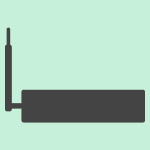
Маршрутизатор (роутер) — это сетевое устройство, необходимое для перенаправления пакетов данных в одной или нескольких подсетях с помощью того или иного принцица. Маршрутизатор может анализировать данные, определяет адресата и выбирает маршрут уже исходя из полученной информации. Отчасти устройство напоминает компьютер, что, в общем-то, так и есть. Если коммутатор (свитч) может создать локальную сеть между несколькими компьютерами, то маршрутизатор способен соединить несколько сетей одновременно, причем с разными ip-адресами.
Интересно, что если первые модели роутеров могли определять маршруты только лишь по тем сведениям, которые указывал администратор, то современные модели способны в автоматическом режиме анализировать технологии и текущую производительность, определять классы приоритета трафика, строить короткие маршруты и т.п.
Обратите внимание, что существуют профессиональные маршрутизаторы, которые работают в крупных предприятиях и способны поддерживать огромную сеть, вплоть до целых городов. Также существуют и более компактные роутеры, которые используются для создания сети и распределения трафика в квартире или офисе компании.

Внешний вид маршрутизатора
Здесь все просто — наверняка большинство из вас видели роутеры, а у многих они есть в квартирах или офисах. Обычно это небольшое устройство с определенным дизайном. Поскольку роутеры обычно находятся на видном месте, то дизайнеры стараются приукрасить устройство.
На лицевой стороне корпуса обычно нет ничего, кроме индикаторов, которых может быть немало, например, более 10. На лицевой стороне иногда может находится кнопка включения и выключения устройства.

Куда более интересна задняя сторона. Здесь мы можем увидеть много интересного.
- Антенна, если таковая вообще имеется в устройстве.
- Разъем для блока питания.
- Кнопка включения, если имеется.
- WAN-порт, который используется для подключения к интернету.
- LAN-порты. Их количество может быть самым разнообразным, но для небольших роутеров их количество редко превышает 8 штук.
- Кнопка для сброса настроек (Reset).
- На некоторых моделях присутствует USB-порт.
 *****
*****
Стоит отметить, что роутеры для домашнего использования сегодня очень популярны. Не в последнюю очередь из-за своей стоимости — некоторые модели можно приобрести менее, чем за 1 тысячу рублей, профессиональные дороже в несколько раз. Основные проблемы пользователи испытывают при настройке маршрутизатора, поскольку неподготовленного человека все эти цифры и буквы, которые необходимо вводить в интерфейсе устройства, могут повергнуть в шок. К счастью, сегодня выпускаются специальные прошивки, которые используются для настройки сети под определенного провайдера. Кроме того, в офисе провайдера настройка роутера обычно производится бесплатно.
Сегодня я постараюсь как можно детальнее, но самое главное интереснее рассказать – что такое вай-фай роутер и зачем он нужен в квартире. Многие пользователи и счастливые обладатели этой коробочки, сами знают о ней немного.
А ведь этот передатчик таит в себе много секретов и тайн, о которых я сегодня вам поведаю. После прочтения статьи, вы не только будете знать, что это за штуковина, но понимать – чем хорошие роутеры, отличаются от плохих, и без проблем выбрать для себя идеальны вариант.
Но это для тех, кто ещё не купил себе передатчик и находится в выборе. Давайте для начала разберёмся с понятием. Роутер — это английское слово «router», по-русски его ещё называют маршрутизатор, поэтому эти два слова синонимы. А теперь поподробнее.
Как он работает и действительное назначение
Принцип работы роутера многоступенчатый. Сама цель роутера – выступать неким промежуточным этапом между двумя сетями, которые работают по разным принципам. Его ещё по-другому называют шлюзом. Пока ничего не понятно? – ничего страшного, сейчас я приведу наглядный пример.
На сегодняшний момент провайдеры, которые предоставляют услугу интернет, (без которой уже никто не может жить) путём проведения сети внутри города. Но для нас эта сеть внешняя (Глобальная) – так как находится изнутри квартиры или дома. Конечно, можно провод, который прокинул провайдер – напрямую воткнуть в компьютер или ноутбук.
Но тогда встаёт вопрос – а что делать остальным членам семьи, ведь попользоваться интернетом тоже хочется. Вот в таких случаях и выступает роутер. В один из портов, который обычно называется WAN разъёмом, вставляют интернет провод. Обычно этот порт имеет синий или голубой цвет. Теперь интернет заливается внутрь нашей коробочки.
А для того, чтобы подключить несколько компьютеров или ноутбуков по проводу, используют LAN порты. Как вы, наверное, уже догадались они имеют жёлтый цвет. Туда можно кстати подключить не только ПК, но также сетевые принтеры, SMART телевизоры, камеры видеонаблюдения и многое другое, что имеет аналогичный сетевой интерфейс.
Задача маршрутизатора, принимать сигнал из внешней сети, строить внутреннюю сеть между подключенными устройствами и раздавать на эти устройства интернет. Но также все подключенные аппараты могут обмениваться внутри информацией. Например, вы можете скачать фильм на свой ПК, а смотреть его на телевизоре.
Маршрутизация
Сразу возникает вопрос, а как роутер понимает куда именно отправлять данные. В этом случаи он использует таблицу маршрутизации, а также IP адреса локальной сети – все компьютеры и устройства, подключенные к роутеру дома. Адреса локальной сети зачастую начинаются с цифр «192.168». Поэтому если вы видите такую комбинацию адреса, то это адрес какого-то устройства внутри дома или квартиры.
Как мы уже выяснили провод, который идёт в роутер от провайдера, подключает нас к глобальной сети Интернет. Тут у роутера есть ещё второй адрес – внешний. Его выдает провайдер, для того чтобы пакеты информации доходили нужному адресату.
В итоге интернет пакеты заходят по проводу в WAN порт, используя внешний IP адрес. Далее роутер просчитывает куда дальше отправить пакет и смотрит на внутреннюю таблицу маршрутизации, где в основном используются локальный IP.
| Компьютер Папы | 192.168.1.15 |
| Ноутбук мамы | 192.168.1.16 |
| Телефон дочери | 192.168.1.17 |
| Планшет сына | 192.168.1.18 |
Он смотрит на таблицу и отправляет данные на компьютер отца, если именно он отправлял запрос. Если сразу несколько человек использует интернет, то роутер мастерски распределяет пакеты данных каждому адресату. Принцип действия схож с почтой.
У многих ассоциация интернета и роутера идёт вместе с вай-фай технологией. Wi-Fi – это технология передачи информации путём радиоволн. Многие сейчас могут возразить: «Но ведь Bluetooth, сотовая связь, да даже банальная микроволновка тоже использует радиоволны?!» – И да – вы будете правы! Но WiFi при этом использует определённый стандарт – IEEE 802.11. Этот стандарт как раз и используется для построения локальной воздушной сети и связи подключенных к роутеру устройств.
Частенько некоторые пользователи путают вайфай и интернет, думая, что это одно и то же. Но на самом деле это две разные вещи. Так как Wi-Fi это всего лишь технология построения воздушной локальной сети. То есть, если вы отключите интернет или выдерните шнур от провайдера, то вай-фай никуда не денется, просто локальная радиосеть будет без интернета.
IEEE 802.11 стандарт имеет большое количество видов. Работает такой стандарт, если разделять более грубо на двух частотах:
| Частота | Группы стандартов | Скорость передачи данных -Мегабиты в секунду |
|---|---|---|
| 2.4 ГГц | IEEE 802.11a | 2 |
| IEEE 802.11b | 11 | |
| IEEE 802.11g | 54 | |
| IEEE 802.11n | 300 | |
| 5ГГц | IEEE 802.11ac | 6770 |
Как вы видите, 5 ГГц за счёт увеличенной частоты имеет значительный прирост скорости. Сейчас более популярные модели с 2.4 ГГц, так как они дешевле и не всем нужна такая большая скорость в локальной сети как на пятёрке.
Ещё одно примечание – многие завидев такие цифры думают, об интернет скорости, но как мы писали ранее Wi-Fi и интернет – разные вещи. А это значит, что данный стандарт нужно относить только к внутренней домашней сети.
Каждая частота имеет свои плюсы и минусы. 2.4 ГГц самая распространенная и на ней скорее всего сидят все ваши соседи (если они у вас есть). Для того, чтобы была возможность использовать одну частоту в многоквартирном доме и не мешать соседям придумали каналы. В частоте 2.4 ГГц их 14. Но если все ваши соседи, например будут сидеть на 1 канале, где сидите и вы – то могут быть потери связи, прерывание и потеря скорости.
5 ГГц — это не такой популярный стандарт, да и каналов у него больше – 146. Скорость у него выше, и он более надёжный. Но есть и некоторый минус – из-за высокой частоты волн, если вы помните из физики, волна быстрее затухает от препятствий. Поэтому радиус, где действует волны 5 ГГц почти в два раза меньше, чем волны 2.4 ГГц. Поэтому в большом загородном доме лучше использовать волны с частотой 2.4 ГГц.
Для того чтобы подключиться к локальной сети по Wi-Fi у устройства должен быть специальный вай-фай модуль. Это такая маленькая антеннка. Как вы знаете она есть у всех современных смартфонах, телефонах, планшетах и ноутбуках. Но вот у компьютеров его нет. В этом случаи можно пробрести внешний Wi-Fi модуль или адаптер. Он имеет вид флэшки. Просто вставляешь его в USB-разъём на компе, устанавливаем драйвера и можно подключиться по воздуху.
В чём отличие и разница от модема?
Если роутер и маршрутизатор — это одно и тоже, то модем это совсем другая история. Роутер как мы поняли выступает неким почтовым служащим, который принимает письма от провайдера и далее по адресу высылает по локальной сети.
Но вот модем делает совершенно другие вещи. Немного окунёмся в историю. Когда в Россию пришёл интернет был вопрос – как его распространить по всей Российской Федерации. Оптоволокно было слишком дорогим на тот момент, да и был кризис в 90-е. И тут пришла идея распространять интернет по телефонной линии.
Но тут же встал вопрос. Компьютер понимает только зашифрованную информацию нулями и единицами. А телефонные линии не могут передавать такую информацию, так как для этого не предназначены. И там данные передаются аналоговым путем. Тогда люди придумали aDSL модемы. Они переделывали аналоговый сигнал в такой, который бы был понятен компьютеру.
То есть модем можно назвать переводчиком, а роутер выступает только как посыльный отправитель на нужный адрес. Сейчас aDSL модемы уже не такие популярные и чаще используют 3G/4G модемы для мобильного интернета.
Кнопки и индикаторы роутера
Давайте рассмотрим устройство маршрутизатора. Если посмотреть на переднюю панель, то можно заметить несколько светящихся лампочек. Я советую сразу же их изучить, так вы всегда сможете понять, что с вашим роутером не так, просто посмотрев на них.
Индикатором может быть и больше, но зачастую они многое могут показать. Давайте рассмотрим картинку сверху:
- Индикаторы включения – на новых моделях его вообще нет.
- Интернет – если горит или мигает, значит интернет есть. В противном случае его надо настроить.
- Wi-Fi – всё аналогично предыдущей лампочке. Если не горит – то значит беспроводной сети нет, она не настроена или её надо включить.
- Остальные индикаторы, как вы, наверное, уже догадались – показывают прямое подключение по проводу к портам LAN.
Теперь давайте посмотрим на дополнительные кнопки.
- Сброс – обычно вдавлена в корпус и имеет вид дырочки. Если взять скрепу и зажать эту кнопку на 15 секунд настройки роутера сбросятся до заводских. Это полезная вещь, если вы взяли роутер у друга и вам его надо настроить под себя.
- Fn – если нажать на неё, система автоматически найдёт новую прошивку операционной системы маршрутизатора и установит её, также в автономном режиме.
- Выпуклая кнопочка – кнопка включения и выключения. Может иметь надпись «ВКЛ/ВЫКЛ» или «ON/OFF».
- Можно также встретить кнопку WPS – она позволяет подключиться к роутеру сети без знания пароля от Wi-Fi.
Дополнительные возможности роутера
Помимо обычного приёма интернета и распределения его между подключенными устройствами у маршрутизаторов в системе есть дополнительные плюшки – которые значительное упрощают жизнь.
- USB разъём – туда можно подключить 4G/3G модем. Но, помимо этого, есть возможность подключения жёсткого диска. Вы тем самым строите свой собственный сервер, куда можете закачивать фильмы, фотографии, музыку. И смотреть, слушать всё это великолепие с любого устройства в локальной сети.
- Мобильное приложение – новые модели роутеров поддерживают специальные программы. Вы скачиваете ПО с Google Play или App Store. Далее можно легко с телефона или планшета настроить аппарат. Но что самое интересное, это можно сделать с любой точки мира, где есть интернет.
- IPTV – сейчас многие провайдеры предоставляют IP телевидение вместе с пакетом интернета. Там и качество изображения лучше и каналов на несколько сотен больше. А поток ТВ идёт через роутер на телевизор.
- Блокировка и контроль – если у вас дома дети, престарелые родители или вы просто хотите уберечь свою семью от опасных сайтов, то роутер вполне может стать вашим защитников. Можно подключить отдельные фильтры, которые будут защищать вас и вашу семью от взрослого и опасного контента. Тогда вы можете не бояться, что подцепите вирус или попадёте на какой-нибудь сайт, где обманывают людей.
- MU-MIMO – технология, которая позволяет передавать информацию в локальной сети на максимальной скорости несколькими потоками. Ну например без MU-MIMO – IEEE 802.11n имеет скорость передачи до 300 Мбит/с. Но при её задействовании скорость подрастает до 450 Мбит/с. Помогает игроманам и геймерам уменьшать пинг и задержку от беспроводной передачи.
- Антивирусные программы – они сильно грузят операционную систему компьютера. Но на мощных роутерах можно установить любую антивирусное ПО. Тем самым вы защитите все устройства локальной сети и полностью освободите ресурсы остальных устройств. Теперь никакой долгой загрузки ОС.
Как выбрать
Компаний, который выпускают роутеры огромное множество, а моделей и подавно. Какие-то стоят дёшево – рублей за 900, некоторые модели стоят больше 10 000 рублей. Давайте я расскажу на что обращать внимание при выборе на сегодняшний момент и дам несколько советов. В первую очередь смотрите на характеристики.
- Частоты – как я уже рассказывал, сейчас популярны два диапазона: 2.4 ГГц и 5 ГГц. Я бы советовал брать роутеры с двухдиапазонной частотой. То есть они работали бы как на 2.4 ГГц, так и на 5 ГГц.
- Процессор – если у вас небольшая семья и вы не планируете подключать больше 2-3 устройств, то можете взять дешёвую модель. Но если вы будете подключать IPTV, камеры, сетевой принтер, а ещё у вас несколько человек, который постоянно используют интернет – то модель должна быть помощнее и лучше с двумя ядрами. Не дешевле 5000 рублей
- Порты – смотрите, чтобы WAN-порт был не меньше скорости вашего интернета. Потому что если вы купите роутер с портом на 100 Мбит в секунду, а вы платите за интернет со скоростью в 300 Мбит/с – то скорость будет резать исходя из WAN-входа на роутере.
Ещё один совет – не брать сильно бюджетные модели. По началу они будут работать не плохо, но в процессе будут зависать и их придётся перезагружать. Особенно это касается большого количества подключений.
Назначение и функции маршрутизатора в локальной сети

В этой статье мы поговорим о назначении и функции маршрутизатора минуя толстые и сухие фолианты и не прибегая к нудной лекции. Но и рассказать о маршрутизаторе легко и непринужденно тоже вряд ли получиться, ибо тема предполагает фундаментальную базу и содержит ряд сетевых терминов. Несмотря на это, я постараюсь донести до простых обывателей информацию о принципе работы такого высокотехнологичного устройства, как маршрутизатор.
Обычно для создания простой локальной сети (компьютерной сети) построенной на технологии Ethernet или Wi-Fi используется сетевое устройство (маршрутизатор, модем, коммутатор, точка беспроводного доступа…). Но из всего этого многообразия сетевых устройств нас интересует маршрутизатор. Так зачем он нужен и какую роль ему отвели разработчики в локальной сети?
Маршрутизатор (router) — это сетевой компьютер связывающий участки локальной сети, который обрабатывает полученные данные по заданным правилам администратора и опираясь на таблицу маршрутизации определяет путь для пересылки данных.
Чтобы было более понятно, давайте разберем участие маршрутизатора в домашней локальной сети. Предположим, что у вас дома есть настольный компьютер (desktop), ноутбук (laptop), принтер или МФУ (Многофункциональное устройство), планшет и в добавок вы хотите купить телевизор Smart с 3D. К вам в квартиру заходит всего лишь один кабель LAN по которому провайдер предоставляет вам доступ к сети интернет. Возникает вопрос: «Как одновременно всем устройствам дать выход в сеть интернет, если кабель от провайдера в квартире один?».
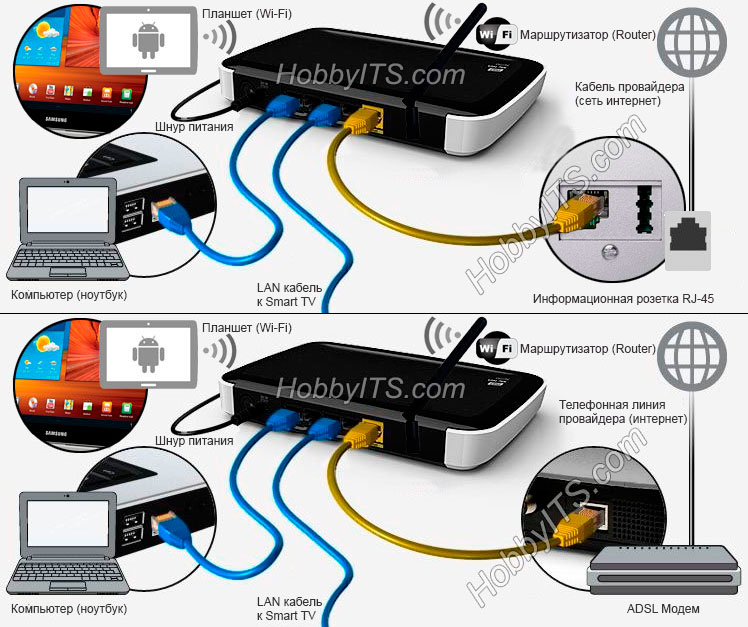
Вот тут-то и приходит на помощь беспроводной маршрутизатор, который можно подключить к кабелю провайдера (верхнее изображение) и дать всем устройствам (Smart TV, компьютер, планшет…) выход в сеть интернет. Если провайдер использует телефонные линии, то подключение маршрутизатора к сети интернет выполняется через модем (нижнее изображение). Связь домашних устройств с беспроводным маршрутизатором осуществляется по кабелю LAN (опрессовка витой пары без инструмента) и по беспроводной сети Wi-Fi (примеры слабого сигнала Wi-Fi).
Принцип работы маршрутизатора.
Таким образом маршрутизатор связывает разнородные сегменты сети (локальную домашнюю сеть и глобальную сеть интернет) и на основе таблицы маршрутизации отправляет данные адресату.
Таблица маршрутизации — это электронная база данных в маршрутизаторе, которая представляет из себя некий набор правил. В ней содержится информация о сетевых маршрутах по которой определяется наилучший путь для передачи пакета данных.
Таблица содержит в себе адрес и маску сети назначения, адрес шлюза (маршрутизатор в сети на который отправляются данные), метрику (расстояние) и интерфейс (имя или идентификатор устройства).

Следует сказать, что маршрутизатор в отличии от коммутатора не умеет составлять таблицу на основе информации из полученных пакетов. Она храниться в его памяти и может создаваться динамически или статически.
Через специальные протоколы маршрутизатор время от времени по каждому адресу отправляет тестовую информацию и на полученных данных поддерживает фактическую карту сети. Другими словами маршрутизаторы периодически сканируют сеть и обмениваются информацией друг о друге и сети к которой они подключены. Этот процесс называется динамической маршрутизацией.
Статическая маршрутизация подразумевает создание таблицы администратором вручную. В этом случае вся маршрутизация выполняется без участия специальных протоколов.
В отличии от коммутатора (Switch/уровень 2 в OSI/»Канальный») и концентратора (Hub/уровень 1 в OSI/»Физический») маршрутизатор стоит на голову выше, так как работает на третьем уровне в модели OSI (базовая эталонная модель), который называется «Сетевым».
На этом буду заканчивать данный пост потому, что теперь вы знаете принцип работы маршрутизатора. Конечно, на деле функции маршрутизатора шире и работает он гораздо сложнее, но я надеюсь, что у меня получилось вам рассказать без «воды» просто о сложном. До скорой встречи на страницах блога. Пока!
Что такое роутер и для чего он нужен
Роутер, маршрутизатор и модем предназначены для передачи интернет-сигналов на устройства пользователей.
Только делают они это разными способами.Начнем с роутера – он создает сеть, объединяющую несколько устройств. Такая сеть может быть локальной или с выходом в Интернет. Если речь идет о бытовом роутере, то его задача заключается в том, чтобы распределить входящий сигнал между несколькими потребителями: компьютерами, ноутбуками, планшетами и другими гаджетами. Эти устройства подключаются как проводным способом (через Ethernet-кабель), так и по радиоканалу – через Wi-Fi.
Принцип работы роутера
Откуда берет сигнал роутер? Его предоставляет интернет-провайдер, с которым вы заключили договор. Именно провайдеру принадлежит тот кабель, который заходит в помещение с улицы и подключается в специальный разъем на роутере (WAN-порт синего цвета). Роутер играет роль посредника: получает входящий сигнал из одного источника и раздает его нескольким потребителям. Делает он это по строго определенному принципу, используя таблицу маршрутизации.
Таблица маршрутизации хранится в памяти роутера и содержит список сетевых адресов и ряд других параметров, которые важны в работе сети (маски, адреса шлюза, интерфейсы, метрики). Эта таблица является чем-то вроде адресной книги – там прописаны пути к устройствам, подключенным к роутеру. Адреса подбираются таким образом, чтобы обеспечить максимально короткий путь к устройству, присутствие которого в сети проверяется с заданным интервалом. Пакеты с интернет-данными передаются только активным потребителям. То есть если вы выключите компьютер или смартфон (как вариант – отключите в них передачу данных), очень скоро роутер об этом «узнает» и прекратит передавать данные по адресу, которому соответствует это устройство.
Как устройства взаимодействуют с роутером
Проводные устройства – а чаще всего это ПК, лишенные собственного Wi-Fi-модуля, – подключаются к роутеру по кабелю, через LAN-порты, которые для наглядности выделены желтым цветом. Устройства, в которых есть беспроводной модуль, – это почти все ноутбуки, смартфоны, планшеты и некоторые телевизоры – подключаются по радиоканалу (через Wi-Fi). Количество подключений, доступных для одного роутера, ограничено. Однако для домашнего использования в 90% случаев достаточно простой и недорогой модели роутера. А вот у беспроводного подключения есть еще одно важное ограничение – скорость. Она определяется мощностью антенны и поддерживаемым стандартом Wi-Fi, но на нее влияют и внешние факторы – например, наличие толстых стен между роутером и устройством-потребителем Интернета способно снизить скорость передачи данных.

Что еще умеет роутер
Роутер занимается не только тем, что раздает Интернет на несколько устройств-потребителей. В современных моделях встречаются и другие, не менее полезные и интересные функции. Например, некоторые роутеры выполняют функцию файрволов – «межсетевых экранов». Эти «экраны» проверяют пакеты данных на принадлежность к существующему соединению. Если роутер увидит расхождение, значит, в сеть прорывается вирус, маскирующийся под безобидный сервис. У роутеров известных производителей – Asus, D-Link, TP-Link и других – эта функция называется SPI (Stateful Packet Inspection).
Для настройки роутера используется веб-интерфейс, в котором любой пользователь, обладающий базовыми знаниями работы с ПК, легко задаст желаемые параметры работы сети. USB-порты на корпусе этого устройства нужны для подключения принтера или внешнего накопителя. В первом случае это будет полноценный сетевой принтер, а во втором – сетевое дисковое хранилище. Разместите на внешнем диске файлы, и они будут доступны всем устройствам в сети, или организуйте на него скачивание файлов из сети (например, на торрент-сервисах).
Что такое модем и чем он отличается от роутера
Если бы модем оказался еще одним названием роутера/маршрутизатора, статью можно было бы закончить. Но модем – устройство иного плана, хотя тоже сетевое. Те пользователи, которые родились до 1990 года, наверняка слышали характерные звуки, которыми ADSL-модемы сигнализировали об успешном подключении к Интернету. Такими устройствами для выхода в сеть пользовались все, кому были недоступны кабельные сети, – на стыке 90-х и 2000-х годов они были неслыханной роскошью. ADSL-модемы подключались к телефонной линии затем, чтобы преобразовать аналоговый (в этом случае телефонный) сигнал в цифровой – понятный компьютеру или ноутбуку.

Преобразование сигнала одного типа в другой – это и есть основная функция модема. В отличие от роутера, он передает сигнал только на одно устройство – например, ПК или ноутбук. При этом собственный IP-адрес модему не присваивается (в отличие от роутера), и в сети компьютер идентифицируют по адресу его сетевой карты.
Если ADSL-модемы уже достойны стать музейными экспонатами, то мобильные (3G и 4G) модемы, наоборот, очень востребованы. Вместо телефонной линии они используют мобильный сигнал сотового оператора. А к компьютерам и ноутбукам подключаются через USB-разъемы на корпусе. Мобильные модемы компактны и это большой плюс: их можно использовать не только дома, но и в парке, в транспорте – везде, где есть покрытие выбранного сотового оператора.
Кстати, с модемами мы сталкиваемся гораздо чаще, чем можно было бы подумать. Сегодня встречаются гибридные устройства – модемы с функцией роутера. Они не только распределяют входящий сигнал между несколькими устройствами, но и предварительно преобразовывают его. Также роутеры и модемы иногда работают в тандеме. Например, если на корпусе роутера есть USB-порт, к нему можно подключить мобильный модем для сетей 3G/4G. Так как последний физически не способен раздавать Интернет на несколько устройств одновременно, данную задачу возьмет на себя роутер. Это удобно, когда невозможно организовать привычное кабельное подключение или нет желания путаться в проводах, проложенных по офису или квартире.
Что за устройство раздает Интернет у вас дома?
Уверены, что ответ на этот вопрос вы уже получили сами, но на всякий случай озвучим его еще раз. Если к этому устройству подключен внешний кабель, это или классический роутер, или модем с функцией роутера. Если сигнал попадает в здание беспроводным способом, а интернет-подключение используется на одном устройстве, это классический мобильный модем для сетей 3G или 4G. Более точную информацию о сетевом оборудовании вам предоставит поставщик интернет-услуг. У него же можно узнать, какое устройство подходит для обслуживания того количества устройств, которые есть у вас дома. Нередко семья из 3-4 человек владеет таким же количеством смартфонов, парочкой планшетов и одним ноутбуком или ПК. А еще Интернет нужен телевизору и вот-вот понадобится какому-нибудь умному кухонному гаджету – например, Samsung и LG уже выпускают смарт-холодильники с Wi-Fi! Если вы только собираетесь подключить Интернет, посетите интернет-магазин ОнЛайм – у нас есть роутеры, гибридные устройства, PLC-адаптеры и другое оборудование, которое потребуется для организации домашней сети.

Кстати, в этой статье описаны общие черты сетевых устройств и способы их идентификации. Видя, как развиваются технологии в цифровом мире, мы не удивимся, если через 2–3 года концепция изменится, и обслуживать потребителей Интернета будут новые гибридные устройства.
Важное о роутерах, маршрутизаторах и модемах
- Роутер и маршрутизатор – два названия одного устройства.
- Роутер распределяет сигнал между участниками сети, а модем только расшифровывает его и передает на одно устройство.
- У роутера есть собственный IP-адрес, а у модема – нет.
- Роутер – многофункциональное устройство, которое поддерживает тонкую настройку, модем выполняет одну функцию.
- Роутеры (маршрутизаторы) и мобильные модемы могут работать вместе, раздавая Интернет на несколько устройств.
Таким образом маршрутизатор связывает разнородные сегменты сети (локальную домашнюю сеть и глобальную сеть интернет) и на основе таблицы маршрутизации отправляет данные адресату.
Таблица маршрутизации — это электронная база данных в маршрутизаторе, которая представляет из себя некий набор правил. В ней содержится информация о сетевых маршрутах по которой определяется наилучший путь для передачи пакета данных.
Таблица содержит в себе адрес и маску сети назначения, адрес шлюза (маршрутизатор в сети на который отправляются данные), метрику (расстояние) и интерфейс (имя или идентификатор устройства).
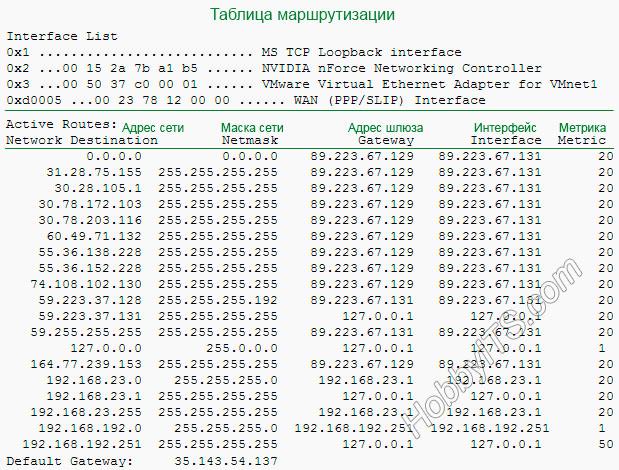
Следует сказать, что маршрутизатор в отличии от коммутатора не умеет составлять таблицу на основе информации из полученных пакетов. Она храниться в его памяти и может создаваться динамически или статически.
Через специальные протоколы маршрутизатор время от времени по каждому адресу отправляет тестовую информацию и на полученных данных поддерживает фактическую карту сети. Другими словами маршрутизаторы периодически сканируют сеть и обмениваются информацией друг о друге и сети к которой они подключены. Этот процесс называется динамической маршрутизацией.
Статическая маршрутизация подразумевает создание таблицы администратором вручную. В этом случае вся маршрутизация выполняется без участия специальных протоколов.
В отличии от коммутатора (Switch/уровень 2 в OSI/»Канальный») и концентратора (Hub/уровень 1 в OSI/»Физический») маршрутизатор стоит на голову выше, так как работает на третьем уровне в модели OSI (базовая эталонная модель), который называется «Сетевым».
Наиболее распространенные разновидности технологий Ethernet
Обзор современных локальных сетей Ethernet
Ethernet (эзернет, от лат. aether — эфир) — пакетная технология компьютерных сетей.
Ethernet наиболее популярное во всем мире семейство стандартов для локальных сетей, которое охватывает физический и канальный уровень модели OSI. Стандарты Ethernet отличаются поддерживаемой скоростью; широко распространены на сегодняшний день скорости 10, 100 и 1000 Мбит/с (т.е. 1 Гбит/с). Различные варианты технологии также отличаются типом используемой среды передачи данных, например, в наиболее популярных стандартах Ethernet используется недорогой тип кабеля, а именно неэкрани рованная витая пара (Unshielded Twisted Pair UTP), в то время как в других более дорогой оптоволоконный кабель. Использование оптоволоконного кабеля оправдано в том случае, если нужно подключить устройства, которые находятся на большом рас стоянии друг от друга, или в случае повышенных требований к безопасности сети. Для обеспечения различных потребностей при создании локальных сетей и были разработаны различные стандарты, работающие на разных скоростях, разном типе среды передачи данных (чем больше расстояние, тем дороже технология) и т.п. Институт инженеров по электротехнике и электронике (IEEE) опубликовал множество стандартов Ethernet, после того, как в начале 1980х он возглавил процесс стандартизации локальных сетей. Большинство стандартов поразному реализовано на физическом уровне, работает с различными скоростями и типами кабелей.
В стандартах IEEE канальный уровень разделен на два подуровня:
IEEE 802.3 подуровень контроля доступа к среде передачи данных
IEEE 802.2 подуровень управления логическим каналом (подуровень LLC).
Фактически MAC-адрес получил свое название от названия нижнего подуровня канального уровня Ethernet. Каждый новый стандарт физического уровня, публикуемый IEEE, содержит дос таточно много отличий от предшествующих, но при этом использует тот же заголовок формата 802.3 и подуровень LLC в качестве верхнего уровня.
В табл. 3.2 перечислены наиболее часто используемые стандарты Ethernet IEEE
для физического уровня.
Таблица 3.2. Наиболее распространенные разновидности технологии Ethernet
Тип кабеля, максимальная длина (м)
Оптический, 550 для SX, 5000 для LX
Наиболее распространённой системой классификации сетевых протоколов является так называемая модель OSI. В соответствии с ней протоколы делятся на 7 уровней по своему назначению — от физического (формирование и распознавание электрических или других сигналов) до прикладного (API для передачи информации приложениями):
Прикладной уровень (Application layer). Верхний (7-й) уровень модели, обеспечивает взаимодействие сети и пользователя. Уровень разрешает приложениям пользователя доступ к сетевым службам, таким как обработчик запросов к базам данных, доступ к файлам, пересылке электронной почты. Также отвечает за передачу служебной информации, предоставляет приложениям информацию об ошибках и формирует запросы к уровню представления. Пример: HTTP, POP3, SMTP.
Уровень представления (Presentation layer). 6-й уровень отвечает за преобразование протоколов и кодирование/декодирование данных. Запросы приложений, полученные с уровня приложений, он преобразует в формат для передачи по сети, а полученные из сети данные преобразует в формат, понятный приложениям. На уровне представления может осуществляться сжатие/распаковка или кодирование/декодирование данных, а также перенаправление запросов другому сетевому ресурсу, если они не могут быть обработаны локально.
Сеансовый уровень (Session layer). 5-й уровень модели отвечает за поддержание сеанса связи, что позволяет приложениям взаимодействовать между собой длительное время. Сеансовый уровень управляет созданием/завершением сеанса, обменом информацией, синхронизацией задач, определением права на передачу данных и поддержанием сеанса в периоды неактивности приложений. Синхронизация передачи обеспечивается помещением в поток данных контрольных точек, начиная с которых возобновляется процесс при нарушении взаимодействия.
Транспортный уровень (Transport layer). 4-й уровень модели, предназначен для доставки данных без ошибок, потерь и дублирования в той последовательности, как они были переданы. При этом неважно, какие данные передаются, откуда и куда, то есть он предоставляет сам механизм передачи. Блоки данных он разделяет на фрагменты, размер которых зависит от протокола, короткие объединяет в один, а длинные разбивает. Протоколы этого уровня предназначены для взаимодействия типа точка-точка. Пример: TCP, UDP
Сетевой уровень (Network layer). 3-й уровень сетевой модели OSI, предназначен для определения пути передачи данных. Отвечает за трансляцию логических адресов и имён в физические, определение кратчайших маршрутов, коммутацию и маршрутизацию, отслеживание неполадок и заторов в сети. На этом уровне работает такое сетевое устройство, как маршрутизатор.
Канальный уровень (Data Link layer). Этот уровень предназначен для обеспечения взаимодействия сетей на физическом уровне и контроля за ошибками, которые могут возникнуть. Данные, полученные с физического уровня, он упаковывает во фреймы, проверяет на целостность, если нужно исправляет ошибки и отправляет на сетевой уровень. Канальный уровень может взаимодействовать с одним или несколькими физическими уровнями, контролируя и управляя этим взаимодействием. Спецификация IEEE 802 разделяет этот уровень на 2 подуровня — MAC (Media Access Control) регулирует доступ к разделяемой физической среде, LLC (Logical Link Control) обеспечивает обслуживание сетевого уровня. На этом уровне работают коммутаторы, мосты. В программировании этот уровень представляет драйвер сетевой платы, в операционных системах имеется программный интерфейс взаимодействия канального и сетевого уровней между собой, это не новый уровень, а просто реализация модели для конкретной ОС. Примеры таких интерфейсов: ODI, NDIS
Физический уровень (Physical layer). Самый нижний уровень модели, предназначен непосредственно для передачи потока данных. Осуществляет передачу электрических или оптических сигналов в кабель или в радиоэфир и соответственно их приём и преобразование в биты данных в соответствии с методами кодирования цифровых сигналов. Другими словами, осуществляет интерфейс между сетевым носителем и сетевым устройством. На этом уровне работают концентраторы (хабы), повторители (ретрансляторы) сигнала и медиаконверторы. Функции физического уровня реализуются на всех устройствах, подключенных к сети. Со стороны компьютера функции физического уровня выполняются сетевым адаптером или последовательным портом.
В основном используются протокол TCP/IP
Transmission Control Protocol/Internet Protocol, TCP/IP (Протокол управления передачей/Протокол Интернета)
Большинство операционных систем сетевых серверов и рабочих станций поддерживает TCP/IP, в том числе серверы NetWare, все системы Windows, UNIX, последние версии Mac OS, системы OpenMVS и z/OS компании IBM, а также OpenVMS компании DEC. Кроме того, производители сетевого оборудования создают собственное системное программное обеспечение для TCP/IP, включая средства повышения производительности устройств. Стек TCP/IP изначально применялся на UNIX-системах, а затем быстро распространился на многие другие типы сетей.
Протоколы локальных сетей
Протоколы локальных сетей
Свойства протоколов локальной сети
В основном протоколы локальных сетей имеют такие же свойства, как и Другие коммуникационные протоколы, однако некоторые из них были разработаны давно, при создании первых сетей, которые работали медленно, были ненадежными и более подверженными электромагнитным и радиопомехам. Поэтому для современных коммуникаций некоторые протоколы не вполне пригодны. К недостаткам таких протоколов относится слабая защита от ошибок или избыточный сетевой трафик. Кроме того, определенные протоколы были созданы для небольших локальных сетей и задолго до появления современных корпоративных сетей с развитыми средствами маршрутизации.
Протоколы локальных сетей должны иметь следующие основные характеристики:
обеспечивать надежность сетевых каналов;
обладать высоким быстродействием;
обрабатывать исходные и целевые адреса узлов;
соответствовать сетевым стандартам, в особенности — стандарту IEEE 802.
В основном все протоколы, рассматриваемые в этой главе, соответствуют перечисленным требованиям, однако, как вы узнаете позднее, у одних протоколов возможностей больше, чем у других.
В таблице перечислены протоколы локальных сетей и операционные системы, с которыми эти протоколы могут работать. Далее в главе указаны протоколы и системы (в частности, операционные системы серверов и хост компьютеров) будут описаны подробнее.
Таблица Протоколы локальных сетей и сетевые операционные системы
Соответствующая операционная система
Первые версии операционных систем Microsoft Windows
UNIX, Novel NetWare, современные версии операционных систем Microsoft Windows, операционные системы мэйнфреймов IBM
Операционные системы мэйнфреймов и миникомпьютеров IBM
Клиентские системы, взаимодействующие с мэйнфреймами IBM, настроенными на работу с протоколом SNA
Понятие протокола Интернет
Очевидно, что рано или поздно компьютеры, расположенные в разных точках земного шара, по мере увеличения своего количества должны были обрести некие средства общения. Такими средствами стали компьютерные сети. Сети бывают локальными и глобальными. Локальная сеть — это сеть, объединяющая компьютеры, географически расположенные на небольшом расстоянии друг от друга — например, в одном здании. Глобальные сети служат для соединения сетей и компьютеров, которых разделяют большие расстояния — в сотни и тысячи километров. Интернет относится к классу глобальных сетей.
Простое подключение одного компьютера к другому — шаг, необходимый для создания сети, но не достаточный. Чтобы начать передавать информацию, нужно убедиться, что компьютеры «понимают» друг друга. Как же компьютеры «общаются» по сети? Чтобы обеспечить эту возможность, были разработаны специальные средства, получившие название «протоколы». Протокол — это совокупность правил, в соответствии с которыми происходит передача информации через сеть. Понятие протокола применимо не только к компьютерной индустрии. Даже те, кто никогда не имел дела с Интернетом, скорее всего работали в повседневной жизни с какими-либо устройствами, функционирование которых основано на использовании протоколов. Так, обычная телефонная сеть общего пользования тоже имеет свой протокол, который позволяет аппаратам, например, устанавливать факт снятия трубки на другом конце линии или распознавать сигнал о разъединении и даже номер звонящего.
Исходя из этой естественной необходимости, миру компьютеров потребовался единый язык (то есть протокол), который был бы понятен каждому из них.
Основные протоколы используемые в работе Интернет:
Следующее поколение прямо сейчас
Специально для читателей LAN.
ЗАЧЕМ НУЖНА МАРШРУТИЗАЦИЯ? ОБУЧЕНИЕ ПО ХОДУ ДЕЛА
Где-то в ближайшие несколько месяцев продажи коммутаторов у Cisco Systems превзойдут доходы от маршрутизаторов. Удивлены? И есть чему: такой покупательской лихорадки не было, пожалуй, со времен появления мостов, когда администраторы сетей, желавшие объединить свои локальные сети, просто не успевали покупать коробки.
Конечно, с помощью мостов можно создавать лишь плоские сети, а значит, лавины широковещательных пакетов, петли и другие неприятности неизбежны. Именно поэтому после нескольких кровавых битв отрасль остановилась на маршрутизаторах. Но все дело в том, что и коммутаторы позволяют строить только плоские сети. Так что же получается, мы выбрали тупиковую ветвь?
Навряд ли. И за это мы должны благодарить конкуренцию. Многие поставщики коммутаторов помимо общих функций второго уровня встраивают в свои продукты интеллектуальную фильтрацию широковещательных пакетов, интегрируют маршрутизацию и применяют сквозную технологию маршрутизации.
ЗАЧЕМ НУЖНА МАРШРУТИЗАЦИЯ?
Почему для администраторов сетей так важно, чтобы их коммутаторы могли осуществлять маршрутизацию? Причин много, но одна из основных — увеличение трафика между подсетями.
Подсеть строится с таким расчетом, чтобы она охватывала некоторое родственное по тем или иным признакам множество пользователей. Можно считать, что администратор справился со своей задачей, когда трафик остается в пределах одной и той же подсети или широковещательного домена (проверенное правило 80/20). Однако Web вносит хаос в потоки трафика. Одним щелчком мыши мы переносимся с одного узла Web на другой, а это обычно означает переход из одной подсети в другую. На границе между подсетями пакеты анализируются маршрутизаторами, а это вносит дополнительную задержку и понемногу снижает производительность Internet/Intranet. Именно поэтому некоторые поставщики пытаются повысить производительность сети за счет объединения высокоскоростной маршрутизации и коммутации. Насколько такой подход эффективен? Рекордные показатели маршрутизации составляют миллионы пакетов в секунду (pps).
IBM взяла и объявила целый набор опций соединения для своих коммутаторов для территориальных сетей серии 8260 и коммутаторов для локальных сетей серии 8270. Наиболее важная из них — программное дополнение Multiprotocol Switched Services Server 1.1, позволяющее поднять производительность сети за счет применения протокола Next Hop Routing инженерной группы IETF.
По существу, MSS использует сквозную маршрутизацию для объединения виртуальных локальных сетей в одну виртуальную локальную суперсеть. MSS Server маршрутизирует только первый пакет, передаваемый в другую виртуальную сеть; все другие пакеты коммутируются на втором уровне. Наиболее интересно в этом подходе то, что один маршрутизатор может обслуживать трафик между несколькими виртуальными сетями (или подсетями).
Xylan Corp. наращивает мощность за счет добавления аппаратного механизма маршрутизации к своему OmniSwitch. Появившийся в начале этого года HRE способен «перемалывать» 225 000 пакетов IP и IPX. Он поддерживает также многоадресную рассылку IP-пакетов, OSPF и RIP II. HRE стоит 4995 долларов. Xylan имеет в запасе для своего OmniSwitch кое-что еще: OmniMSS, версию MSS. Она должна обеспечить OmniSwitch и высокую производительность, и сквозную маршрутизацию.
Cabletron Systems была одной из первых, кто объединил маршрутизацию и коммутацию в своем программном обеспечении Secure Fast Virtual Networking (SFVN) для коммутаторов Smart Switch. SFVN обеспечивает распределение нагрузки, поддерживает сетчатые опорные сети и блокирует нежелательный трафик с помощью службы перехвата широковещательного трафика. Эта схема позволяет администраторам сетей управлять широковещательным трафиком в коммутируемых сетях без помощи маршрутизаторов. Cabletron поставляет SFVN в пакете и со своими недавно выпущенными Smart Switch 6000 и 2200. Первые (серии 6000) представляют собой высокопроизводительные коммутаторы с высокой плотностью портов для шкафов проводных соединений; вторые (серии 2200) — коммутаторы 10/100 с высокоскоростными портами для каскадирования.
ОБУЧЕНИЕ ПО ХОДУ ДЕЛА
Bay Networks вместе со своим новым пятислотовым узлом коммутации Switch Node тоже участвует в этом процессе. Данное устройство, стоимостью 8000 долларов, действительно нечто замечательное — с помощью своей технологии автоматического обучения оно строит таблицы IP-адресов для непосредственно подсоединенных подсетей без применения какого-либо протокола маршрутизации. Switch Node пересылает трафик между непосредственно подсоединенными виртуальными сетями или подсетями с использованием адресной информации третьего уровня, полученной в результате процедуры автообучения IP Autolearn, причем это никак не влияет на конфигурацию маршрутизаторов или адресацию сетевого уровня. В результате Switch Node может быть прозрачным образом интегрирован в любую сеть с маршрутизаторами вне зависимости от того, какой протокол используется. Switch Node 10/100 передает пакеты IP/IPX из подсети в подсеть со скоростью передачи данных по кабелю, пересылая приблизительно 1 Мбит/с с задержкой, характерной для второго уровня.
3Com говорит о Fast IP уже давно. Дело, однако, в том, что пока все ограничивается только разговорами. Реализовать Fast IP невозможно без копирования драйверов Dynamic Access с узла Web и установки их для всех адаптеров 3Com в сети. Более того, подход 3Com опирается на еще не принятые стандарты, которые к тому же далеки от завершения — включая IEEE 802.1p (для мостов в виртуальных сетях) и IEEE 802.1q (для классов трафика и фильтрации многоадресного трафика в виртуальных сетях с мостами). 3Com утверждает, что ее коммутаторам Corebuilder 5000, 6000 и 7000 достаточно только одного транзитного маршрутизатора для обслуживания трафика между подсетями. Конечно, даже если вы все делаете так, как написано, это еще не значит, что все будет работать как надо. А вдруг только половина сетевых адаптеров поставлена 3Com? Означает ли это, что только половина сети сможет работать с Fast IP?
Так какое же отношение все вышесказанное имеет к Cisco? Компания готова «оседлать новую волну»: она собирается выпустить коммутатор Catalyst с модулем маршрутизации производительностью 1 миллион пакетов в секунду. Тем временем такие молодые компании, как Extreme Networks и Rapid City Communications, собираются выпустить очень высокопроизводительные коммутаторы третьего уровня. И если Cisco и 3Com окажутся вовлечены в битву между быстрым и коммутируемым IP, то это может дать шанс другим производителям. Следите внимательно за ходом гонки!
Николас Дж. Липпис III — президент и учредитель корпорации Strategic Networks Consulting, занимающейся консультированием по всем вопросам компьютерных сетей. Липпис — всемирно признанный авторитет в области архитектуры, реализации и управления объединенными корпоративными сетями. Он консультировал многие фирмы из числа Global 1000, в частности Barclays Bank, Shering-Plough Research Institute, Hughes and Liberty Mutual, по вопросам организации корпоративной сети. Кроме того, в качестве одного из редакторов он ведет колонку в журнале Data Communications. Липпис входит в состав организационного комитета крупнейшей международной торговой выставки NetWorld+Interop. С ним можно связаться через Internet по адресу: lippis@snci.com.
В чем различия между ними?
Предлагаем разобраться с тем, что такое роутер и что такое маршрутизатор. На самом деле это два названия одного и того же сетевого оборудования, разницы между ними нет — их просто по-разному называют. Таким образом, ответ на вопрос о том, в чем разница, таков: маршрутизатор и роутер – это одно и то же. Сфера использования абсолютна идентична, а названия отличаются по одной простой причине:
- Первое определение – буквенная транслитерация английского слова.
- Второе определение – перевод на русский язык;
Оборудование представляет из себя небольшой аппарат, оснащенный сетевыми интерфейсами. Оно используется в основном для распределения трафика между клиентами сети (смартфоны, компьютеры, и т.д.).

Теперь у вас не останется сомнений при покупке – просто выбирайте подходящую потребностям и возможностям модель.
Обратите внимание на параметры:
- Наличие модулей беспроводной сети;
- Количество и скорость портов для подключения сетевого кабеля;
- Наличие ЮСБ-разъемов;
- Поддержка разных стандартов подключения к сети.
Вопрос о том, как из роутера сделать маршрутизатор не имеет смысла – это два аналогичных устройства.

Мы разобрались, какая разница между маршрутизатором и роутером и рассмотрели особенности техники. Давайте определимся, в чем заключается отличие маршрутизатора от роутера и точки доступа.
Отличия от точки доступа
Проводить прямое сравнение было бы неправильно – это совершенно разные понятия. Разберемся, что такое точка доступа.
Это разветвитель беспроводного интерфейса, который покрывает радиосигналом определенную площадь. Основные функции:
- Получение трафика и ретрансляция на другие гаджеты;
- Прием радиосигнала и передача через кабель дальше (обратная связь);
- Использование в качестве репитера для увеличения зоны покрытия.
ТД применяется для подключения к существующему сетевому оборудованию (компьютеру или гаджетам без беспроводного интерфейса).
Можно сделать вывод, что точка доступа – часть устройства, которая сама по себе может раздавать беспроводной сигнал. Покупать только ТД не стоит. Можно совершать подобную покупку, если дома установлено основное устройство, а ТД послужит дополнением для расширения покрытия.
Теперь вы не только знаете, чем отличается роутер от маршрутизатора – вы в курсе, какие отличия стоят между устройствами и точкой доступа. Теперь можно обсудить, чем WiFi маршрутизатор отличается от роутера и модема
Отличия от модема
Разница между этими двумя гаджетами существенна – рассмотрим, в чем она заключается. Дадим определение модему – преобразующее устройство, которое получает и расшифровывает сигнал. В отличие от точки доступа – отдельно функционирующее устройство для определенных нужд.
Существует множество разновидностей техники. Основные таковы:
- USB – передают информацию на основе сотового сигнала;

- 3G/4G – используются системы связи 3G или 4G;
- ADSL-модемы – работают на основании каналов телефонной связи.

Обратите внимание на следующие параметры:
- Модем не имеет собственного айпи-адреса;
- Он может обеспечить обмен данными только для двух устройств. Тогда как роутер создает разветвленную сеть для множества гаджетов;
- Второе отличие – модем может преобразовать сигнал с помощью кабеля или радиоволн, его функциональность ограничена.
Нет смысла приобретать модем, если вы хотите раздавать сигнал на несколько гаджетов – современные многофункциональные модели оснащены встроенным модемом, стоит обратить внимание на них.
Теперь вы знаете, что лучше – роутер или маршрутизатор, знакомы с основными понятиями и понимаете разницу между ними. Выбирайте технику, соответствующую вашим запросам, ориентируясь на статью.
Оба этих термина используются для обозначения одного и того же сетевого устройства. Поэтому, основная разница маршрутизатора и роутера проявляется в сфере использования этих определений. Несмотря на то, что эти термины полностью взаимозаменяемы, их происхождение отличается.

Подобная вариативность присутствует также в некоторых других обозначениях. Например, «повторитель» и «репитер», «сетевой концентратор» и «хаб». Разницы между этими терминами нет. Как и в случае с отличиями маршрутизатора и роутера, первый вариант названия является переводом на русский язык, а второй — простой транслитерацией.
Важно! Конструктивной разницы между роутером и маршрутизатором нет. Эти понятия являются синонимами.
Что такое роутер?
Слово «роутер» образовано вследствие прямой транслитерации английского «router», которое в свою очередь происходит от слова «route» (маршрут). Среди пользователей и специалистов в области компьютерных сетей оно используется более часто, чем «маршрутизатор». Поэтому, ещё одна разница между этими понятиями — частота использования термина. Также встречаются менее распространённые варианты: «раутер» или «рутер», которые преимущественно используются неопытными пользователями.

Роутер представляет собой миниатюрный аппарат, оборудованный несколькими сетевыми интерфейсами. Он используется для сетевой маршрутизации — распределения трафика среди различных клиентов сети (компьютеры, сервера, беспроводные гаджеты). Наиболее часто встречаются роутеры с пятью портами Ethernet: первый используется для подключения кабеля провайдера, а четыре остальных — для проводного подключения устройств домашней сети.

Обратите внимание! Слово «роутер» используется чаще, чем «маршрутизатор», хотя последний является прямым переводом английского оригинального названия.
Что делает роутер. Что такое роутер и для чего он нужен
Беспроводной маршрутизатор — это устройство, используемое для подключения компьютера к сети без прокладки кабелей от компьютера к маршрутизатору. Он позволяет вам использовать одно интернет соединение на разных устройствах, не выплачивая абонентскую плату за использование интернета каждым отдельным пользователем. Сначала это может показаться сложным, но на самом деле понять, как работает роутер, нетрудно. Поэтому ознакомьтесь с нашим разъяснением, раскрывающим все технологии и условия, которые вам нужно знать об этом жизненно важном бытовом устройстве!
Wi-Fi или беспроводная сеть, это технология, которая на самом деле намного старше, чем думают многие. Первая в мире передача данных без проводов была впервые осуществлена с помощью радиостанции HAM в 1971 году, хотя технология, с которой она работала, сегодня считается довольно примитивной.
К 1997 году IEEE (Институт инженеров по электротехнике и электронике) согласился со стандартом 802.11, который в то время использовался по отношению к тому, что мы сегодня знаем как 802.11b. С тех пор было сделано еще несколько рывков в повышении скорости и объема передачи. Каждый скачок генерировал новые технологии. Например, стандарт «б» был первым, который позволил обеспечить скорость передачи данных около 11 Мбит/с. Для сравнения, самый последний, современный стандарт 802.11ad, способен передавать колоссальные 7 Гбит/с.

Сетевые стандарты 802.11 будут несколько отличаться в зависимости от потребностей пользователя .
| Стандарт | Особенности |
|---|---|
| 802.11a | Передает данные на частотном уровне 5 ГГц. Вы можете передавать максимум 54 мегабит данных в секунду |
| 802.11b | Передает данные на частотном уровне 2,4 ГГц, что является относительно низкой скоростью. Вы можете передавать не более 11 мегабит данных в секунду |
| 802.11g | Частота — 2,4 ГГц, но может передавать максимум 54 мегабит данных в секунду, поскольку он также использует кодирование OFDM |
| 802.11n | Может передавать максимум 140 мегабит данных в секунду и использует частотный уровень 5 ГГц |
Беспроводные маршрутизаторы. Что это такое?
Проще говоря, беспроводной маршрутизатор представляет собой часть сетевого оборудования, принимающего наземный интернет-сигнал от вашего интернет-провайдера и «транслируется» посредством волн, которые распространяются по воздуху с помощью ряда различных антенн. Затем этот сигнал распознается устройствами с поддержкой Wi-Fi — смартфонами, ноутбуками и т. п. — которые преобразует получаемый ими код в видимый текст, изображения и мультимедийный контент.

Разница между беспроводным маршрутизатором или роутером и модемом заключается в том, что первый предназначен лишь для трансляции сигнала, получающего от модема, который фактически отвечает за декодирование этого сигнала. Модем — это часть оборудования, которое вы получаете от своего интернет-провайдера. Многие интернет-провайдеры теперь предлагают лизинг на модемы, которые поставляются со своими собственными беспроводными маршрутизаторами внутри.
Как работает роутер?
Используя радиоволны, передаваемые по спектру 802.11, беспроводные маршрутизаторы получают двоичный сигнал, предоставляемый вашим интернет-провайдером, и отправляют его по воздуху на совместимое приемное устройство. Маршрутизатор создает индивидуальные IP-адреса для каждого нового устройства, которое добавляется в сеть.

Теоретически, большинство домашних маршрутизаторов могут поддерживать до 250 подключений за раз. Вот только никто не может гарантировать, что пропускная способность подключения не пострадает. Это весьма спорно, дело в том, что маршрутизатор на сегодняшний день значительно более продвинуты, чем их предшественники. Новые маршрутизаторы принимают один интернет-сигнал и разбивают его по десяткам направлений и более, а также защищают пользователей несколькими дополнительными расширениями, такими как родительский контроль и брандмауэры.
Наконец, говоря о защите, беспроводные маршрутизаторы используют то, что известно как WPA, или «Wi-Fi Protected Access», чтобы защитить ваше соединение от внешних угроз, которые могут попытаться проникнуть в вашу сеть, чтобы взломать вас. Принцип его работы не так прост, хотя рядовому пользователю нет необходимости вдаваться в эти подробности. Однако, всегда выбирайте степень защиты WPA2-PSK, которая является самой сильной на потребительском рынке сегодня.

Видео — Что такое роутер Wi-Fi и принципы его работы
Как настроить роутер
Шаг 1 . Выберите подходящее местоположение. Найдите хорошее место, чтобы начать установку маршрутизатора, например, на столе.
Шаг 2. Включите его. Подключите роутер к источнику питания и включите его.

Шаг 3. Подключите один компьютер. Подключите этот первый компьютер к роутеру через специальный кабель.
Примечание! Использование беспроводного маршрутизатора для первоначальной установки не рекомендуется, так как его настройки Wi-Fi еще не установлены.
Шаг 4. Откройте консоль управления маршрутизатором. В первую очередь откройте веб-браузер и введите адрес роутера для доступа к настройкам. Многие маршрутизаторы доступны по веб-адресам:
- http://192.168.1.1;
- http://192.168.0.1.

Примечание! Для этого шага вам не требуется рабочее интернет-соединение.
На домашней странице маршрутизатора вам будет предложено . Вы можете найти их в документации вашего роутера или на его обороте.


В разделе интернет введите , которые вы должны были получить от своего провайдера.

Шаг 6. Проверьте подключение к локальной сети. Откройте веб-браузер и попробуйте открыть разные сайты. Интернет должен заработать. Теперь дело за малым — остается лишь подключить остальные устройства к беспроводному соединению.
Шаг 7. Настройте беспроводное подключение, придумав пароль. Именно он будет использоваться при подключении других устройств.

Видео — Как подключить и настроить роутер TP LINK
Начинающему пользователю интернета, сложно разобраться в новых понятиях и терминологиях. Узнать, что такое роутер простыми словами, не всегда представляется возможным, так как в сети мнения расходятся, а отзывы сложные и не однозначные. Поэтому получить исчерпывающий ответ, поможет данная статья.
Что такое роутер и для чего он нужен
Простыми словами, роутер (маршрутизатор) – устройство для перенаправления пакетов данных по указанным адресам. Так же распределения интернета между подключенными потребителями. Ввиду универсальности, точки доступа позволяют выполнять сопряжение беспроводным способом – Wi-Fi сеть или проводным, при помощи кабеля.
Сеть Wi-Fi чаще используется при подключении мобильной техники – смартфона или планшета, что позволяет свободно перемещаться в зоне действия точки доступа. Так же это вынужденная мера, ввиду отсутствия разъема для проводного подключения.
Крупногабаритная техника: нетбук и ноутбук; стационарная техника: ПК, телевизор, приставка или игровая консоль – подключаются беспроводным и проводным способом. Чаще последний вариант используется для достижения стабильного и скоростного подключения, или при удаленности точки доступа. А Wi-Fi сеть выбирают при нежелании укладки дополнительных проводов или при отсутствии длинных кабелей.
Дополнительные возможности роутера
Некоторые модели роутеров, снабжаются одним или несколькими USB портами. Это позволяет организовать персональное беспроводное хранилище данных, для доступа к медиа и файлам без использования интернета, либо обмена данными между сопряженными устройствами. А подключенный 3G/4G модем или смартфон/планшет, станет временной или постоянной альтернативой для проводного интернета.

Роутер – аналог маленького компьютера, благодаря чему устройство умеет работать автономно и управляться удаленно. Отдельные модели способны скачивать торренты на подключенный носитель, без использования ПК, что удобно при медленном интернете.
Как выбирать роутер
Маршрутизаторы относится к универсальному оборудованию, поэтому главные критерии – личные предпочтения и условия эксплуатации. Для квартиры в многоэтажном доме, лучше подойдет модель с поддержкой частоты 5 ГГц, для дома расположенного в частном секторе, сойдет и модель с частотой на 2.4 ГГц. Детальнее, как выбирать wifi маршрутизатор, описано в отдельной статье.
Вывод
Надеемся, статья помогла разобраться, что такое роутер Wi Fi и для чего он нужен. Это полезное оборудование способное равномерно распределить интернет с одного кабеля, на несколько устройств.
Статья была Вам полезна?
Поставьте оценку — поддержите проект!
В далёком прошлом остались дни, когда в доме был всего один персональный компьютер. У среднестатистической семьи, помимо ПК/ноутбука, есть пара смартфонов, планшет, «умный» телевизор. Как подключить к интернету всё это оборудование, если кабель интернет-провайдера можно рассчитан только на одно устройство? На помощь приходит специализированный компьютер — беспроводной маршрутизатор.
Что такое Wi-Fi роутер и для чего он нужен
Любой домашний пользователь рано или поздно приходит к мысли объединить все свои устройства в локальную сеть. Это позволит организовать сетевое хранилище для музыки и кинофильмов, обеспечить совместный доступ к принтеру или сканеру и даже построить систему домашнего видеонаблюдения. Хотя главной задачей останется обеспечение совместного доступа устройств к интернет-каналу провайдера.
Рано или поздно каждый пользователь приходит к мысли объединения всех своих устройств в локальную сеть
Для создания домашней локальной сети и обеспечения совместного доступа к интернету промышленность давно выпускает специализированные одноплатные компьютеры — роутеры или маршрутизаторы. Они способны принимать данные от интернет-провайдера и распределять трафик по всем имеющимся устройствам. Роутеры, оснащённые портами для подключения проводных клиентов и модулем беспроводной связи Wi-Fi, легко свяжут в единую сеть все ваши гаджеты, а после первоначальной настройки смогут работать месяцами без выключения.
Принцип работы беспроводного маршрутизатора
Принцип работы беспроводного маршрутизатора заключается в приёме трафика от интернет-провайдера и его раздаче клиентам домашней сети. Программное обеспечение роутера распределяет трафик равномерно, чтобы избежать провалов скорости в работе каждого подключённого пользователя. При помощи настроек можно ограничить доступ любого подключённого клиента к определённым интернет-ресурсам (чёрный список) или разрешить доступ к сети в строго определённое время (актуально для пользователей-детей). Все настройки роутера производятся через графическую надстройку над программным обеспечением — веб-интерфейс. Он открывается в любом интернет-браузере как обычный веб-сайт.
AsusWRT является визуальной оболочкой роутеров фирмы ASUS
Внешний вид роутера, назначение разъёмов и портов
Роутер представляет собой автономное устройство в закрытом корпусе с внешними или внутренними (спрятанными в корпус) антеннами. На задней панели роутера расположено большинство служебных разъёмов:

Также на задней панели могут быть расположены кнопки включения питания и сброса до заводских настроек. Кнопка создания защищённого беспроводного подключения обычно расположена на передней или боковой панели корпуса и снабжена светодиодным индикатором активности.
Для наглядности и удобства работы кнопка WPS может быть расположена на боковой или передней панели роутера
Виды роутеров
В настоящее время интернет-провайдер может обеспечивать входящий канал при помощи самого разнообразного оборудования. Это может быть традиционная витая пара UTP-8, медная «лапша» телефонной линии, коаксиальный телевизионный кабель или современное оптоволокно. Кабеля может и вовсе не быть, если ваш провайдер — оператор мобильной связи. В зависимости от типа входящего канала используются различные виды маршрутизаторов.
Модемы-роутеры стандарта ADSL
Среди кабельных сетей по распространённости уверенно лидирует телефонная, т.к. проводные телефоны есть в самых отдалённых и глухих уголках страны. Со стороны интернет-провайдеров было бы неразумно оставить без внимания такую разветвлённую кабельную структуру. В результате этого на свет появилась технология ADSL, позволяющая передавать с высокой скоростью по паре медных проводов не только звуковой сигнал телефонной линии, но и данные. Канал данных асинхронный — скорость приёма (около 20–30 Мбит/с) почти на порядок выше, чем скорость передачи (около 3–5 Мбит/с).
DLINK DSL-2650 показывает скорость до 30 Мбит/с по телефонной линии, имеет два порта USB и отлично раздёт интернет по Wi-Fi
Маршрутизаторы, предназначенные для работы с такими линиями, имеют на борту встроенный ADSL-модем и соответствующий порт для подключения телефонной линии. Это могут быть как совсем простые и дешёвые устройства, не оснащённые модулем беспроводной связи, так и 2-антенные аппараты среднего класса, позволяющие подключиться к беспроводной сети на скорости до 300 Мбит/с. В премиум-сегменте ADSL-роутеры не представлены, так как сам канал связи весьма средний по скоростным характеристикам, и высокопроизводительный роутер будет работать «вхолостую».
Маршрутизаторы с подключением по витой паре (Ethernet)
Самое многочисленное семейство маршрутизаторов — роутеры, работающие с подключением по витой паре (Ethernet). Возможность передачи данных со скоростью до 1 Гбит/с, дешевизна кабеля и простота его монтажа делают сети на витой паре самыми распространёнными. Поэтому роутер для такого подключения можно выбрать на любой вкус и кошелёк.
Самые недорогие модели оснащены одной несъёмной антенной и обеспечивают скорость беспроводной сети до 150 Мбит/с, позволяя подключить по «воздуху» до 10 клиентов (в теории) и 2–4 компьютера при помощи витой пары на скорости до 100 Мбит/с.
TP-LINK TL-WR740ND оснащён одной несъёмной антенной и обеспечивает скорость беспроводной сети до 150 Мбит/с
Продвинутые роутеры оснащены тремя или четырьмя антеннами с высоким коэффициентом усиления, а поддержка протоколов передачи данных 802.11 b/g/n и ac позволяет достигнуть максимальной беспроводной передачи данных до 900 Мбит/с. Порты для подключения при помощи витой пары у таких устройств гигабитные как для подключения клиентов, так и для подключения к провайдеру. Неотъемлемым атрибутом таких маршрутизаторов являются один или несколько портов USB 2.0 для внешних жёстких дисков, 3G-модемов и другой периферии.
TP-LINK TL-WR1043ND представляет собой мощный трёхантенный роутер со скоростью до 450 МБит/с
3G/4G-роутеры
В местах, где отсутствуют интернет-провайдеры, предоставляющие услуги по кабелю, единственной возможностью подключиться к сети остаётся мобильный интернет от одного из операторов сотовой связи — МТС, Билайн или Мегафон. Для работы с 3G-интернетом производители выпускают специализированные маршрутизаторы, в которые можно установить SIM-карту и раздавать интернет через Wi-Fi для нескольких клиентов. Поскольку такие роутеры часто используются в командировках или вдали от цивилизации, большинство из них имеют автономное питание от встроенной аккумуляторной батареи, позволяющей работать несколько часов без подзарядки.
3G-роутер легко помещается в карман брюк и может несколько часов работать от встроенного аккумулятора
Подключение к 3G-интернету можно также осуществить при помощи связки из 3G-модема и беспроводного маршрутизатора с портом USB. Такое аппаратное решение позволит сочетать производительность стационарного роутера и преимущества мобильного интернета и отлично подойдёт для дачи, загородного дома или полевого лагеря.
Маршрутизаторы с интерфейсом GPON
Несмотря на то, что большинство кабельных трасс «последней мили» (разводка от клиента до коммутатора интернет-провайдера) реализуется при помощи 8-жильной витой пары стандарта Ethernet, всё больше и больше новых трасс провайдеры прокладывают при помощи оптоволоконных кабелей. Оптика дешевле, практически не подвержена воздействию влаги и коррозии, а главное — нечувствительна к электрическим наводкам. Ведь не секрет, что во время грозы электрические наводки в кабельной сети могут вывести из строя не только оборудование провайдера, но и компьютеры в целом доме.
Оптоволоконный кабель не боится электрических помех, не подвержен коррозии и обладает огромной пропускной способностью
Для подключения к оптоволоконному интернет-каналу можно использовать как медиаконвертер, к которому подключается обычный роутер, так и маршрутизатор, оснащённый портом GPON — интерфейсом для подключения оптики. Настройка такого роутера ничем не отличается от настройки классического маршрутизатора с подключением по витой паре. Всё различие заключается в физическом интерфейсе входящего канала.
Роутер ZTE-F660 устанавливается клиентам провайдером МГТС
Видео: какие виды роутеров существуют
Как правильно выбрать роутер для дома, офиса или путешествий
Перед покупкой роутера стоит очертить рамки его применения. Это позволит избежать лишних затрат и ситуации, когда устройство не может решать задачи из-за своей низкой производительности.
Роутер для дома
Выбирая маршрутизатор для квартиры многоэтажного дома, стоить учесть несколько моментов. В многоквартирном доме работает множество других роутеров, ведь у соседей тоже есть интернет. Чтобы минимизировать влияние других устройств на сигнал своего маршрутизатора, следует отдать предпочтение устройству с внутренними антеннами достаточной мощности. Они обеспечат покрытие внутри квартиры без приёма сигнала чужих роутеров. Идеальным вариантом будет покупка маршрутизатора стандарта 5 ГГц. Такой сигнал быстрее затухает, а стандарт предусматривает больше свободных каналов, чем стандарт 2,4 ГГц. Отсутствие внешних антенн сделает роутер менее уязвимым во время взаимодействия с детьми и домашними животными.
720-й TP-LINK обладает небольшими размерами и неплохими характеристиками
Роутер для офиса
Для маршрутизатора, работающего в офисе, во главу угла ставятся производительность и мощность беспроводного интерфейса. Нелишним будет и наличие портов USB для обеспечения совместного доступа к принтеру. Чтобы беспроводная связь была устойчивой, а скорость не падала, выбирайте трехдиапазонные модели, оснащённые антеннами с большим коэффициентом усиления.
Роутер ASUS RT-N66U обеспечит устойчивую беспроводную связь в любом уголке вашего офиса
Маршрутизатор для путешествий
Для выездной работы и командировок понадобится 3G-роутер с возможностью автономной работы от встроенного аккумулятора. Модель маршрутизатора здесь вторична, т.к. скорость канала мобильной связи сможет «переварить» любой мобильный роутер, выпущенный в 2017–2018 году. Чтобы не переплачивать, есть смысл взять тот роутер, на который у мобильного оператора будет максимальная скидка при заключении контракта.
Заключите контракт с «Билайн» (или иным мобильным оператором) и получите 4G-роутер в подарок
Роутеры 5 ГГц и их преимущество относительно роутеров 2.4 ГГц
Выжать из роутера 2,4 ГГц 300 Мбит/с, если он эксплуатируется в многоквартирном доме или офисном строении с большим количеством беспроводного оборудования, практически невозможная задача. Роутеры создают помехи для работы другу друга, скорость передачи данных падает в 2 и 4 раза (от теоретически возможной).
Электронная индустрия предложила выход в виде нового стандарта передачи данных 802.11 AC. Оборудование этого стандарта работает на более высокой (вдвое) частоте — 5 ГГц. Это обеспечивает большее количество каналов, по которым маршрутизатор передаёт и принимает данные. При частоте 5 ГГц роутеры могут работать одновременно, не мешая друг другу.
Повышение частоты вещания приводит к тому, что сигнал быстрее затухает и хуже проходит сквозь стены. Такой сигнал свободно распространяется по площади вашей квартиры/офиса, но до «владений» соседа уже не доходит.
Перед покупкой роутера стандарта 802.11 AC обязательно убедитесь, что всё ваше остальное оборудование (смартфоны, планшеты, ноутбук) тоже может работать в этом частотном диапазоне. В противном случае маршрутизатор будет работать в режиме совместимости на частоте 2,4 ГГц и все его преимущества останутся только на бумаге рекламного проспекта.
Популярные производители Wi-Fi роутеров и отзывы
В тройку самых крупных производителей домашних маршрутизаторов входят компании Asus, Zyxel, TP-Link. У каждого производителя найдутся устройства на любой вкус и кошелёк, причём даже младшие модели будут оснащены фирменными «фишками», делающими бренд узнаваемым.
Zyxel
Компания производит коммуникационное и сетевое оборудование не один десяток лет. В 90-ые годы Zyxel славилась своими отличными характеристиками и бескомпромиссным качеством работы телефонных линий. На данный момент компания не сдаёт своих позиций.
В модельном ряду компании есть ADSL-роутеры, репитеры, точки доступа, управляемые коммутаторы. Но предметом особой гордости являются беспроводные маршрутизаторы серии Keenetic.
Для неопытных пользователей с невысокими требованиями выпускаются роутеры Keenetic Start — однодиапазонные маршрутизаторы с максимальной скоростью беспроводной сети 150 МБит/с. Количество проводных портов 4 или 2 (в зависимости от поколения маршрутизатора). Применение процессора с низкими скоростными характеристиками имеет приятный побочный эффект — роутер практически не греется при работе, поэтому может спокойно эксплуатироваться жарким летом или в помещениях с тяжёлыми климатическими условиями.
Keenetic Start является маршрутизатором начального уровня, но обладает рядом плюсов, которыми не могут похвастаться старшие модели
Покупателям, желающим обеспечить интернетом небольшой офис или многоуровневый частный дом, есть смысл остановиться на модели Zyxel Keenetic II. Внешние антенны с коэффициентом усиления 5 Дб, скорость беспроводной сети до 300 МБит/с, а также два порта USB предоставят пользователям скоростной интернет и позволят совместно использовать сетевые хранилища, принтеры и сканеры.
Keenetic II предоставляет скоростной интернет и позволят совместно использовать сетевые хранилища, принтеры и сканеры
Премиум-сегмент представлен мощным роутером Keenetic Giga. Двухдиапазонный, четырёхантенный маршрутизатор способен достигать скорости беспроводной сети до 900 Мбит и подключать компьютеры по витой паре со скоростью 1 Гбит. Высокопроизводительный двухъядерный процессор и 128 мегабайт оперативной памяти позволяют обслуживать одновременно большое количество подключённых пользователей без снижения скорости.
Keenetic Giga позволяют одновременно обслуживать большое количество подключённых пользователей без снижения скорости
Wi-Fi роутер Zyxel Keenetic — отличная задумка и ПО, но поганое железо. ДОСТОИНСТВА: программисты и прошивки, сайт и техподдержка, бесподобные возможности роутера серии Кинетик. НЕДОСТАТКИ: ЖЕЛЕЗО. Где вы покупаете такие поганые микросхемы? Через неделю с небольшим сдох Wi-Fi модуль (точку доступа ZyXEL мой нетбук видит, а IP-адрес от Кинетика получить не может). С другим роутером все нормально, нетбук 100% исправен. Резет, перепрошивка и всяческие настройки Wi-Fi не помогли. Правда, остальное в роутере (через витую пару) работает, как часы, но все равно я отнес и сдал девайс в гарантийку (несмотря на то, что не прошло еще 2 недели, в «Связном» вернуть деньги отказались). Думаю, просто досадный брак железа. Все хорошо у ZyXEL: программисты и прошивки, сайт и техподдержка, бесподобные возможности роутера серии Кинетик… НО ЖЕЛЕЗО. Где вы покупаете такие поганые микросхемы? Грустно до кончика хвоста! Теперь ждать замены месяц с гаком…
http://otzovik.com/review_296931.html
Wi-Fi роутер Zyxel Keenetic Giga III — производительный роутер с поддержкой IEEE 802.11ac. ДОСТОИНСТВА: производительный, надежный, простые и удобные настройки, широкий функционал, мощный сигнал. НЕДОСТАТКИ: запредельная цена. У роутера Zyxel Keenetic Giga III много функциональных возможностей. И что еще более приятно, необязательно нагружать девайс неиспользуемыми средствами. Прошивка модульная, т. е. после включения нужной фичи подгружается её поддержка и появляются настройки управления. Удобно. Все три кнопки можно программировать по своему усмотрению. С лихвой покрывает все мои нужды (двухдиапазонный, перенаправление портов, ДМЗ, мощный сигнал, фильтрация MAC-адресов, FTP, DLNA, USB3 для внешнего HDD). Про плохое — цена кусается, но мне достался практически бесплатно (накопил бонусов у сетевого ритэйлера).
https://otzovik.com/review_3077684.html
Корпорация ASUS выпускает широкий спектр электронного и компьютерного оборудования. И хотя маршрутизаторы не находятся в верхних строчках этого списка, в линейке роутеров присутствуют достойные модели, не уступающие и даже в чём-то превосходящие продукты конкурентов. Правда это касается большей частью моделей премиум-сегмента.
Бюджетный сегмент представлен моделями ASUS RT-N10 и ASUS RT-N10LX. По сегодняшним меркам это крайне низкопроизводительные устройства с малым объёмом оперативной памяти и медленным процессором. Их старший брат ASUS RT-N12 отличается только наличием второй антенны, обеспечивающей скорость беспроводной сети до 300 МБит/с. Маршрутизаторы очень «горячие», их эксплуатация жарким летом без дополнительного охлаждения чревата перебоями в работе, а то и выходом устройств из строя.
ASUS RT-N12 отличается наличием второй антенны, обеспечивающей скорость беспроводной сети до 300 МБит/с
Классическим представителем среднего сегмента можно назвать маршрутизатор ASUS RT-N14U. Роутер с привлекательным дизайном. Отлично впишется как в интерьер квартиры, так и офиса. Две внутренних антенны позволяют развивать скорость беспроводной сети до 300 Мбит/с, а порт USB 2.0 — подключать внешние жёсткие диски, принтеры и 3G-модемы. Встроенное ПО AsusWRT унифицировано со старшей линейкой маршрутизаторов и позволяет гибко настроить роутер под свои нужды. Из недостатков можно отметить повышенное энергопотребление (используется блок питания 12 В с током 1,5 А) и сильное тепловыделение. При установке роутера найдите для него место вдали от прямых солнечных лучей и с притоком воздуха, иначе возможны перебои в работе.
ASUS RT-N14U обладает симпатичным дизайном и неплохими характеристиками
Аппараты премиум-класса ASUS находятся на пике прогресса: большой объём оперативной памяти, 4 антенны на два диапазона и активная система охлаждения позволяют таким роутерам работать 24 часа в сутки месяцами, обеспечивая интернетом и локальной сетью средней величины офис. Нелишними такие устройства будут и дома у завзятых геймеров, веб-разработчиков, кодеров и всех тех, кому необходим быстрый и стабильный интернет-канал. Пользователям, которые хотят приобрести топовый маршрутизатор и сэкономить, стоит присмотреться к ASUS RT-N66U. Несмотря на почтенный по современным меркам возраст, этот трёхантенный двухдиапазонный агрегат и сейчас сможет удовлетворить 99% потребностей искушённого интернет-пользователя.
Wi-Fi роутер Asus RT-N66U — высокоскоростной роутер для домашней сети. ДОСТОИНСТВА: бренд, качество, мощность, сила сигнала, хорошее ПО, много дополнительных возможностей. НЕДОСТАТКИ: цена, нагрев корпуса. Это второй роутер, который появился у меня дома взамен сломанного, тоже Асусовского. Дело в том, что у первого была довольно низкая скорость передачи данных, и мы с супругом решили, что смысла чинить нет, лучше взять высокоскоростной. Вот и остановились по отзывам на роутере Asus RT-N66U. Интернет действительно летал, практически полгода. И роутер довольно навороченный по многим характеристикам. Как в один прекрасный день интернет стал обрываться. Я стала искать причину в провайдере, они любят у нас отключать интернет. Но в этот раз причина оказалась в роутере. Мы тестировали роутер с двух сторон вместе с настройщиком сети и оказалось, что интернет тормозит роутер. Он включал его секунды на две и обрывал. Благо, у нас оказалась гарантия, мы отвезли роутер в починку. Уж не знаю, что с ним было, но вернули мне абсолютно новый запечатанный роутер, чему я рада. Это лучше, чем его бы починили. Надеюсь, что новый роутер Asus RT-N66U мне прослужит более, чем полгода ��
Koala2014
https://otzovik.com/review_1374681.html
TP-LINK
Компания TP-LINK, выходя на рынок стран бывшего СНГ, ставила себе задачу предложить покупателям маршрутизаторы по цене ниже конкурентов, но со сходными техническими характеристиками. Отчасти это удалось, особенно в бюджетном сегменте, где пользователь считает каждый рубль. В нише средней ценовой категории разрыв уже не так очевиден, а некоторые функции добавлены, скорее, для «галочки». Как пример, можно привести маршрутизатор TL-WR842N. Он оснащён портом USB, но штатное программное обеспечение позволяет подключать к нему только принтер. Тем не менее, роутеры TP-LINK надёжные и неприхотливые. Недаром интернет-провайдеры для установки своим клиентам закупают их тысячами.
Бюджетный сегмент представлен «классикой жанра» — роутером TP-LINK TL-WR741N. Это простое однодиапазонное устройство, оснащённое беспроводным модулем со скоростью 150 Мбит/с и четырьмя портами для подключения витой пары. Объём памяти и скорость процессора позволяют раздавать интернет на 4–5 клиентов без снижения скорости, поэтому данный роутер покупают не только домой, но и в небольшие офисы. Для пользователей, которые не будут подключать к роутеру больше двух устройств (компьютер + смартфон), выпущена упрощённая версия маршрутизатора — TL-WR720. Проводных портов у него всего два, а антенна — внутренняя.
TL-WR741N покупают не только домой, но и в небольшие офисы
В среднюю ценовую категорию входят маршрутизаторы восьмой и девятой серии (841N, 842N, 941N, 942N). Все устройства двухдиапазонные. Восьмая серия оснащена двумя антеннами (скорость доступа до 300 МБит/с), а девятая — тремя (её скорость в полтора раза выше). Лучшей моделью в сегменте является маршрутизатор TL-WR942N. Увеличенный объём оперативной памяти и расширенное программное обеспечение позволяют гибко использовать встроенный порт USB как для сетевого хранилища, так и для создания резервного интернет-канала в связке с 3G-модемом.
TL-WR942N является сбалансированным решением для дома и небольшого офиса
Линейка маршрутизаторов премиум-класса представлена TP-LINK Archer. Роутеры обеспечат вас скоростным интернетом (1 Гбит/с) и позволят работать с беспроводными сетями диапазона 2,4 и 5 ГГц, а также создадут резервный канал при помощи 3G-модема. В зависимости от модели, маршрутизаторы могут быть оснащены тремя, четырьмя и даже шестью высокоэффективными антеннами, что позволит беспроводной сети устойчиво работать даже в замусоренном эфире офисного центра или многоквартирного дома. А применение в качестве «сердца» роутера энергоэффективных процессоров фирмы Mediatek позволяет маршрутизатору оставаться холодным даже жарким летом, работая устойчиво и без сбоев.
Archer C3200 представляет собой совокупность передовых технических решений и футуристического внешнего вида
Wi-Fi роутер TP-Link Archer C1200 — надежный доступ в интернет и не только. ДОСТОИНСТВА: надежная работа, многофункциональность, обновляемость, цена. НЕДОСТАТКИ: незначительные при работе на частоте 5ГГц. Маршрутизатор очень важное домашнее устройство, от его работоспособности зависит доступ в интернет, необходимый всем домашним устройствам. Если роутер не работает или работает со сбоями, то это заметит каждый член вашей семьи. Следовательно, к выбору маршрутизатора нужно подходить максимально тщательно и взвешенно. Устройство должно быть надежным, функциональным и по возможности недорогим. Многие функции профессиональных роутеров для дома не требуются и отрицательно сказываются на цене. Мы много лет остаемся приверженцами техники D-Link, но при высокой функциональности и свойственных ей наворотов, она весьма чувствительна к комфортным условиям работы. Предыдущий роутер D-Link зимой во время включенного центрального отопления очень часто уходил в перезагрузку, поэтому было принято решение вместе с заменой стационарного компьютера, провести и смену маршрутизатора. И на этот раз выбрали другую фирму TP-Link, и за более чем двухмесячную ежедневную работу он показал себя отлично. Не перезапускался ни разу, даже после замены компьютера на более мощный, соответственно и греющийся тоже более интенсивно. Роутер TP-Link Archer C1200 сам по себе тоже имеет некритичную теплую температуру корпуса, не вызывающую проблем с работоспособностью в смысле зависаний и ухода на несанкционированную перезагрузку. То, чего особенно не хватало в предыдущем роутере D-Link, это кнопки включения и выключения питания. Приходилось при зависании выдергивать разъем питания, а это неправильно. Здесь есть специальная удобная кнопка, только вот перезапуски на этом надежном оборудовании не нужны. А если уж это делать по каким-то причинам, то на нормально работающем устройстве лучше сделать это через программу. Роутер предоставляет хорошую поддержку DDNS. При смене динамического IP-адреса возможно всегда связаться, найти свой личный компьютер или любое другое устройство вашей домашней сети на огромных просторах интернета по стандартной интернет-ссылке. Я частенько пользуюсь этим, чтобы передать фотографии со смартфона на Мини-компьютер Intel NUC BOXNUC 7i7BNH. TP-Link Archer предоставляет возможность родительского контроля. Он позволяет ограничить доступ в интернет любому устройству домашней сети по указанному времени и дню недели. Например, вы не хотите, чтобы ребенок в ваше отсутствие играл в интернете вместо того, чтобы делать уроки в будние дни вашего отсутствия, для этого выставляем параметры ограничения и сидим на работе спокойно. Можно подключить беспроводной модем на случай, если вдруг отключился проводной интернет или его нет в принципе. Но производитель не гарантирует стабильную работу со всеми беспроводными модемами. Если вам заведомо нужно беспроводное подключение к интернету, то лучше сразу взять другое устройство, стопроцентно подходящее для такого вида соединения, содержащее уже встроенный модем, которому требуется всего лишь вставить SIM-карту. Вставленная в роутер TP-Link C1200 флеш-карта становится доступной к просмотру с любого домашнего устройства и служит так называемым медиа-центром. Но нам такое не особо требуется, потому что в нашей сети имеется более продвинутое устройство, а именно — сетевое хранилище D-Link с большими возможностями и объемами хранимой информации. К маршрутизатору можно подключить принтер, дающий возможность распечатки с любого домашнего устройства, но тут нужно отдельно уточнять совместимость устройств в списке на сайте производителя. Поддержка сразу двух диапазонов сети WI-FI 2,4 ГГц и 5 ГГц. Из них более новая сеть 5 ГГц и хороша она тем, что ее канал не занят по причине того, что он не вошел в обиход плотно, мало кто им еще пользуется. Однако он чувствителен к препятствиям — это является его и плюсом, и минусом одновременно.
Kirill2013
https://otzovik.com/review_5839613.html
Отзыв: Wi-Fi роутер TP-Link TL-WR720N — лёгкий роутер — легкий интернет. ДОСТОИНСТВА: цена, вес, простота. НЕДОСТАТКИ: короткий кабель LAN. Если не хотите проблем с интернетом, купите роутер. Сейчас столько разных моделей, на любой вкус и кошелек. Я выбрал самый дешевый, каюсь. Кроме того, дополнительным плюсом для меня стало отсутствие у этой модели рожек-антенн. Внутренняя антенна вполне справляется. На коробке с роутером присутствует практически вся информация об изделии. Повертев её во все стороны, узнаешь о модели всё. Кроме того, имеется руководство по быстрому подключению роутера и установочный диск с Мастером быстрой настройки. Русский язык в руководстве (как и на диске) представлен. Быстрое подключение — не дежурное слово в руководстве. У меня весь процесс занял буквально пару минут. Пошаговая инструкция совершенно не даёт никуда свернуть. Вот он, мой роутер, работает во всю свою прыть, весело подмигивая светодиодами и перелопачивая мегабиты и гигабиты информации. Сзади порты для подключения: один порт WAN, два порта LAN. Кому-то покажется, что маловато. Мне хватает для одного ноутбука (двух одновременно здесь не бывает). А планшет Wi-Fi пользуется. Тут же гнездо питания и кнопка сброса настроек, на удивление, не утопленная, но тугая. Случайно не сбросишь. Нижняя часть содержит лишь информацию о модели и петли для крепления роутера на стену. Но руки пока не дошли. Подведём итоги. Совершенно шикарная модель роутера за такую цену, хоть и сделана в поднебесной. Быстрая, легкая и удобная. Единственный минус — короткий LAN-кабель, но это легко исправляется переводом ноутбука на Wi-Fi.
Misha_bear
https://otzovik.com/review_388648.html
Подключение и настройка Wi-Fi роутера
Благодаря дружественному программному обеспечению большинства роутеров их настройка проста и доступна даже неподготовленному пользователю. Рассмотрим подключение маршрутизатора на примере устройств компании TP-LINK:
- Настройте сетевую карту компьютера на автоматическое получение сетевого адреса и адресов DNS. Проще всего это сделать, введя в «Командной строке» команду «netsh interface ip set address «Local Area Connection» dhcp».
- Подключите кабель провайдера в гнездо, обозначенное WAN или Internet, а ноутбук или компьютер при помощи кабеля-патчкорда присоедините к любому свободному разъёму с обозначением LAN.
Для первоначальной настройки кабель провайдера нужно вставить в гнездо, обозначенное WAN или Internet, а ПК/ноутбук присоединить к разъёму с обозначением LAN
Мастер быстрой настройки станет лучшим вариантом подключения для неопытного пользователя
Логин и пароль для доступа к интернету можно найти в договоре с вашим провайдером
Обязательно клонируйте MAC-адрес, если этого требует ваш провадер
Отметьте диапазоны, в которых буде разрешено работать роутеру
Видео: как настроить роутер TP-LINK
В правильной постановке вопроса содержится 90% ответа. Заранее выяснив требования интернет-провайдера к клиентскому оборудованию, определившись, где будет работать роутер и какие устройства будут к нему подключаться, вы сможете выбрать маршрутизатор со сбалансированными характеристиками, не потратив много денег и обеспечив свою домашнюю сеть стабильной и бесперебойной работой.
Пользователи Интернета, не слишком разбирающиеся в технической стороне вопроса, могут не понимать, что такое маршрутизатор и зачем он нужен.
А ведь без этого прибора для каждого отдельного компьютера (настольного, переносного или мобильного) понадобится отдельное подключение к сети, что вряд ли будет удобно и выгодно.
Чаще всего для этого придётся подключить маршрутизатор к компьютеру и настроить доступ с него в сеть.
При наличии идущего в комплекте к устройству диска сделать это несложно, хотя потребует прочтения инструкции и 10–20 минут на настройку.

Использование маршрутизатора обычно никак не влияет на стоимость использования Интернета. Особенно если речь идёт о популярном сейчас безлимитном тарифе.
Хотя, если оплата идёт по мегабайтам (например, беспроводной 3G-Интернет), её размеры зависят от объёмов скачанной информации.
Выбор маршрутизатора
Выбирая роутер для своих нужд, следует заранее обговорить с поставщиком Интернета возможность использования прибора.
Некоторые провайдеры по умолчанию не поддерживают маршрутизаторы.
У других есть отдельные тарифы на применение прибора, а третьи требуют наличия устройства определённой марки – иногда оно идёт в комплекте с сетью.
Не решив этот вопрос заранее, можно получить вместо доступа в сеть возможность подключения только проводным способом.
Благодаря чему получается более сложный маршрут передачи информации.
В основном это может понадобиться только в офисе.
А для домашнего использования достаточно и одного маршрутизатора.
При выборе стоит учитывать и особенности техники, которой нужен доступ в сеть.
Ведь практически все настольные ПК, старые принтеры и другие подключаемые устройства подключаются только через проводной порт LAN.
Ноутбуки по умолчанию имеют Wi-Fi, хотя могут подключаться и проводами. Телефоны и планшеты в основном комплектуются только модулями Вай-Фай и, иногда, Bluetooth.

Также учитывают и удобство проведения сети. Так, Wi-Fi не требует прокладки проводов, но иногда доступен только на небольшом расстоянии.
Для увеличения дистанции до десятков метров стоит приобрести мощный роутер (с двумя или тремя антеннами), до сотен метров – проложить оптоволокно.
А для совмещения различных вариантов подключения лучше воспользоваться смешанными моделями маршрутизаторов, обеспечивающими доступ к сети с разных устройств и по Wi-Fi и через LAN-порт.
Альтернативные варианты
Если дома или в небольшом офисе есть только один компьютер и не предполагается применять ту же точку доступа для работы с другой техникой, допускается прямое подключение ПК к интернету через провод.
Таким образом, нет необходимости в приобретении роутера.
При этом, правда, подключить к той же сети телефон или планшет будет невозможно.
Но, во-первых, некоторые виды работ не предусматривают (или даже, в целях безопасности, запрещают) использование мобильных устройств для работы с Интернетом.
Во-вторых, некоторым пользователям достаточно обычного мобильного телефона, не имеющего модуля Wi-Fi.
А, в-третьих, такие планшетные ПК и смартфоны могут быть подключены к сети с помощью связи 3G или 4G, достаточно скоростной и требующейся для доступа к Интернету в любое время.
Ещё одним недостатком прямого подключения является необходимость в предупреждении провайдера о замене компьютера или операционной системы.
Так как новый ПК или другая ОС могут не работать в сети.
В качестве Wi-Fi роутера допускается использовать и другие устройства:
- Ноутбуки с проводным подключением;
- Смартфоны с доступом к Интернету 3G или 4G.

Наличие такой техники дома или в офисе позволит не покупать отдельно маршрутизатор, а создать сеть с её помощью.
При этом ноутбук или смартфон должны быть достаточно мощными, чтобы обеспечить одновременно и основные функции, и использование Интернета.
Выводы
В целом, маршрутизатор представляет собой полезное устройство, без которого в современных условиях практически невозможно обойтись.
Тем более что стоимость их невысока и сравнима с ценой, например, комплекта «клавиатура + мышь».
Скорость же доступа, поддерживаемая современными моделями, полностью соответствует требованиям большинства пользователей – до 100 Мбит/с.
Хотя возможности некоторых роутеров намного больше.

При этом роутеры работают намного проще коммутаторов, и позволяют сэкономить по сравнению с применением сетей 3G и 4G.
Хотя, если в сети находится много устройств, работа с маршрутизатором требует постоянного администрирования со стороны специалистов, знакомых с конфигурационными параметрами и протоколами.
При этом работа всех роутеров в сети должна быть синхронизирована.
Обычные пользователи, устанавливающие устройство дома для связи с сетью нескольких ПК, планетов и ноутбуков, от такой проблемы избавлены.
Именно по причине распространения роутеров в быту большинство производителей сейчас перешли к созданию устройств начального уровня, заменяющих сложные и мощные маршрутизаторы верхнего класса.
В условиях развития информационных технологий практически каждый, будь то ребенок или пожилой человек, по тем или иным причинам хочет зайти в Интернет.
Цель этого посещения у каждого разная, но иногда возникает следующий вопрос.
А дома через вайфай роутер можно подключаться к Интернету одновременно с нескольких компьютеров, например, со стационарного компьютера, с ноутбука, с планшета, для принтера и т.п.
Следует отметить, что все современные устройства связи (компьютер, мобильный телефон, планшет, нетбук и т.п.) оборудованы встроенными приемниками WiFi. Такие девайсы обладают большим преимуществом, так как для подключения к Всемирной паутине и к другим устройствам они не требуют кабельных подводок, которые иногда путаются под ногами и создают этим дополнительные неудобства.
Вайфай роутер позволяет разрешать множество проблем. Он сможет решить как проблему привязанности к количеству подключенных устройств, так и проблему «кабельной» зависимости при их подключении.
Это дает возможность навсегда забыть о кабельных проводках, расположить компьютер в любом уголке помещения и получать доступ к Глобальной сети.
На что обращать внимание при выборе домашнего WiFi роутера?
- Если Вы сделали свой выбор в пользу вайфай роутера, то возникает следующий вопрос: как выбрать роутер WiFi для дома? В данной ситуации следует принимать во внимание параметры своего интернет-провайдера. Нужно выяснить какое именно подключение он предоставляет:
- ADSL (с использованием домашней телефонной линии) или
- DSL (по отдельной выделенной только для Интернета линии связи).
- Также следует узнать скорость интернет-соединения, так как пропускная способность роутера может быть несколько ниже заявленной в тарифном плане . В итоге платить за услуги доступа в Интернет Вы будете больше, чем это нужно. Поскольку Вам не будут позволять технические возможности Wi-Fi роутера получить оплаченную скорость доступа в Интернет.
- Площадь, которая необходима для покрытия сетью Wi-Fi, так же влияет на выбор маршрутизатора. При большой площади следует выбрать роутер с тремя антеннами, при маленькой – с двумя.
- Для того чтобы к роутеру возможно было подключать дополнительные внешние устройства (например, принтер, сканер, карты памяти и т.п.), необходимо обратить внимание на то, оборудован ли роутер соответствующими разъемами, такими как USB или картридер.
- И в завершении, выбирая роутер, следует уточнить, не снята ли та или иная модель с производства, так как все не снятые с производства маршрутизаторы имеют обновляемое программное обеспечение, что позволяет обеспечить их надежное и качественное функционирование.
Что делать, если нет Wi-Fi роутера, а Wi-Fi нужен здесь и сейчас?
Если же нет под рукой Wi-Fi роутера? Например, есть старенький роутер только для проводного Интернета, который исправно работает. Если нужен WiFi, то тут на помощь приходит ноутбук. Подробнее о том, что можно использовать ноутбук как домашний WiFi роутер, я писала
Кроме того, мобильным Wi-Fi роутером может стать практически любой современный смартфон. Получая Интернет по мобильным сетям связи 3G или 4G, он может его дальше «раздавать» с помощью встроенного передатчика Wi-Fi на другие домашние устройства. Только нужно следить за расходами на мобильную связь и вовремя подключать дополнительные опции и услуги, предоставляющие более дешевые варианты доступа к Интернету с мобильных устройств.
Для устройств, которые не снабжены Wi-Fi приемником, подключение к Интернету возможно лишь при помощи того же кабеля, но не напрямую, а через LAN порт роутера, который, как правило, тоже присутствует у Wi-Fi роутера.
Пожалуйста, проголосуйте!
Прошу принять участие в опросе “Как Вы выходите в Интернет?”. Можно выбрать один вариант, 2, 3, 4 или 5 вариантов ответа.
Мы принимаем к оплате:
«Подарочный сертификат» от нашего Учебного Центра – это лучший подарок для тех, кто Вам дорог! Оплате обучение и подарите Вашим родным и близким обучение по любому из курсов.
«Сертификат на повторное обучение» дает возможность повторно пройти обучение в нашем Учебном Центре со скидкой 1000 рублей!
Что такое роутер и как им пользоваться
Что такое роутер простыми словами и как им пользоваться — Зачем нужен Wi-Fi маршрутизатор
Сегодня в каждой квартире, за редким исключением, есть интернет. Слова «роутер», «маршрутизатор», «IP-адрес», «локальная сеть» прочно вошли в обиход. Но не все разбираются в этих понятиях. Особенно это касается начинающих пользователей, которые только решили подключиться к сети. В этой статье мы простыми словами попытаемся рассказать что такое роутер, зачем он нужен в квартире и как им пользоваться.
Роутер простыми словами
Внешне роутер выглядит как небольшая коробка с одной или несколькими антеннами и портами для подключения сетевых кабелей. Его задача получить сигнал от провайдера и раздать его на компьютеры и ноутбуки пользователя. То есть он позволяет подключить к интернету одновременно несколько устройств.

Но, кроме этого, роутер выполняет ряд других важных функций: он умеет распределять (маршрутизировать) трафик между несколькими устройствами. Поэтому ещё его называют маршрутизатором. Роутер и маршрутизатор это одно и то же, потому что по-английски router собственно и означает «маршрутизатор».
Какие бывают роутеры
Чаще всего мы имеем дело с Wi-Fi роутером, который подключается к провайдеру по кабелю (Ethernet-подключение) и раздаёт интернет на клиентские устройства так же по кабелю или по беспроводной сети. Но на самом деле роутеры бывают разные и отличаются способом подключения к интернету.
Витая пара и оптоволокно
Самый распространённый роутер, как уже было сказано, подключается к интернету по кабелю (витой паре). Но вместо витой пары может использоваться оптоволокно (GPON). Такой способ подключения обеспечивает значительно более высокую скорость и ряд дополнительных возможностей. Соответственно, роутер здесь используется другой – имеющий встроенный порт для подключения к оптоволоконной линии. В остальном он работает точно так же – получает по кабелю интернет и раздаёт его устройствам в квартире.
Телефонная линия
Для соединения с провайдером может использоваться телефонная линия. Такой способ подключения называется ADSL. Как правило, в этом случае используется либо ADSL-модем с функцией роутера либо пара ADSL-модем+обычный роутер. В первом случае маршрутизатор непосредственно подключается к телефонной линии, а интернет раздаёт по кабелю или по Wi-Fi. Во втором – ADSL-модем подключается к телефонной линии, а к нему по витой паре обычный роутер, который раздаёт интернет.
Мобильные
И есть отдельная группа устройств – портативные 3G/4G роутеры, предназначенные для подключения к мобильным сетям. В этом случае к интернету маршрутизатор подключается по воздуху. Клиентские устройства подключаются по Wi-Fi. Но некоторые мобильные роутеры умеют раздавать интернет, например, по USB-кабелю.
3G модулем оснащаются и некоторые модели обычных Wi-Fi роутеров. А, кроме того, к маршрутизатору с USB-портом можно подключить 3G модем и получать интернет от мобильного оператора.
Во всех случаях роутеры работают одинаково: находясь между интернетом и домашней сетью, они принимают трафик извне и распределяют его между устройствами пользователя.
Для чего нужен роутер в квартире
Раньше, когда в доме был всего один подключенный к интернету компьютер, необходимости использовать роутер не было. Кабель от провайдера подключался непосредственно к сетевой карте ПК и интернет поступал напрямую. Но сегодня очень часто в квартире используется больше одного устройства. Это может быть стационарный ПК и ноутбук. А ещё смартфон или планшет, которые тоже хочется подключить к интернету. Кроме того, например, современные ТВ-приставки тоже используют интернет-соединение. Кабель же от провайдера заведен один. Кроме того, провайдер предоставляет обычно только один IP-адрес. А это означает, что подключиться к интернету может только одно устройство, которому этот адрес присвоен. Можно, конечно, получить дополнительные адреса, но их придётся оплачивать дополнительно.
Для разрешения проблемы с подключением нескольких устройств одновременно как раз и используется роутер. Ему присваивается выданный провайдером IP-адрес и, используя его, роутер подключается к интернету. А устройствам в домашней сети он присваивает внутренние IP-адреса и по этим адресам перенаправляет полученный трафик.
Кроме того, роутер позволяет организовать совместный доступ к сетевым ресурсам. Если у вас есть принтер, нет необходимости таскать файлы для печати с компьютера на компьютер на флешке. Принтер можно подключить непосредственно к роутеру, если есть такая возможность, или просто разрешить печать по сети на том ПК, к которому он подсоединён. Теперь распечатать документ можно с любого устройства в вашей домашней сети, не важно подключается оно к роутеру по кабелю или по Wi-Fi. Точно так же можно открыть доступ к файлам, например, к папке с фильмами на компьютере и просматривать их по сети без необходимости копировать на ноутбук или планшет.
Одним словом, если у вас дома больше чем один компьютер, и вы хотите, чтобы они одновременно могли подключиться к интернету, без роутера не обойтись.
Как работает роутер
Зачем в квартире нужен Wi-Fi роутер мы разобрались. Теперь давайте выясним, как же он работает.
Итак, провайдер завёл к вам в квартиру кабель и выдал внешний IP-адрес. Он будет выглядеть, например, так: 130.180.210.32. Но, скорее всего, адрес будет динамический – то есть при каждом подключении вам будет присваиваться новый. Эти цифры – ваш адрес в интернете. Когда вы отправляете запрос, он уходит в сеть с этого адреса и на этот же адрес приходит ответ.
Если же вы попытаетесь подключить к сети одновременно два компьютера, использующих один и тот же IP, возникнет конфликт IP-адресов – сервера в интернете не будут знать на какой из двух компьютеров нужно передать данные. Получится, что запрос отправил один компьютер, а сервер переслал данные на другой. В результате невозможно открыть сайт или скачать файл. Два устройства с одним IP-адресом в сети работать не могут. Это примерно то же самое, как если бы на улице было бы два дома с одинаковым номером.
Для решения этой проблемы мы приобретаем роутер и настраиваем на нём подключение к интернету. Роутер будет использовать внешний IP, предоставленный провайдером, и обмениваться данными с серверами в интернете.
Чтобы ваши ПК и прочие гаджеты смогли выходить в интернет, потребуется подключить их к роутеру. Компьютеры обычно соединяются с ним по кабелю, а мобильные устройства и ноутбуки по Wi-Fi. Программное обеспечение роутера настроено таким образом, что каждому из этих устройств присваивается внутренний сетевой адрес. Обычно он имеет вид 192.168.0.2, 192.168.0.3 и так далее. Эти адреса из интернета не видны, их видит только ваш маршрутизатор. Сам он в этом случае использует внутри сети адрес 192.168.0.1.
Получается, что у роутера одновременно два адреса – внутрисетевой и внешний. По внутреннему адресу ваши устройства передают запросы на роутер, адресованные удалённым серверам в интернете. Он запоминает, с какого внутреннего адреса пришёл запрос и передаёт его дальше, используя внешний IP. На этот адрес приходит ответ. Поскольку роутер запомнил, какой именно компьютер внутри сети запрашивал данные, то он тут же передаёт ответ по назначению. Этот процесс и называется маршрутизацией. Таким образом, роутер делает возможным одновременное подключение к интернету десятков устройств, используя всего лишь одно внешнее подключение.
Как пользоваться роутером
Современные роутеры просты в использовании. Вам потребуется только один раз настроить подключение к интернету и в дальнейшем вмешательство в работу устройства, скорее всего, не потребуется. Разве что иногда нужно будет перезагружать ваш маршрутизатор (специальной кнопкой или просто отключив его ненадолго от питания). Это может потребоваться, если роутер «завис» или не работает интернет.
В большинстве случаев, если ваш провайдер использует стандартные параметры подключения, настройка роутера займёт меньше минуты. При первом подключении, как только вы войдёте в панель управления устройством, запустится мастер настройки. В процессе вам потребуется ввести указанные провайдером логин и пароль, после чего уже можно пользоваться интернетом. Локальную сеть также не придётся настраивать, если вам не потребуется менять параметры по умолчанию.
На современных роутерах всё уже работает «из коробки» – вам нужно будет только задать пароль для защиты беспроводного подключения и ввести его на своих устройствах. Для подключения по кабелю пароль не требуется – достаточно соединить с помощью провода сетевую карту ПК с одним из LAN-портов на маршрутизаторе.
Более тонкая настройка может потребоваться, если ваш провайдер требует настроить дополнительные параметры. Например, в случае, если используется подключение типа PPPoE или L2TP. Для этого рекомендуется воспользоваться инструкцией, которая может прилагаться к вашему роутеру. Также её можно скачать на официальном сайте производителя. А подробное описание процедуры настройки со скриншотами вы легко найдёте в интернете по модели вашего устройства или на нашем сайте.
Как работает маршрутизатор? Простое объяснение
Маршрутизаторы — это важная технология, которая у большинства из нас есть дома, но многие из нас на самом деле не понимают их. Фактически, большинство людей даже не понимают, что такое маршрутизатор технически и чем он отличается от модема.
К счастью, мы здесь, чтобы прояснить основные функции маршрутизатора, чтобы вы могли лучше понять свои сетевые устройства.
Для чего нужен маршрутизатор?
Проще говоря, маршрутизатор соединяет устройства в сети путем пересылки пакетов данных между ними .Эти данные могут быть отправлены между устройствами или с устройств в Интернет. Маршрутизатор делает это, назначая локальный IP-адрес каждому устройству в сети. Это гарантирует, что пакеты данных попадают в нужное место, а не теряются в сети.
Представьте эти данные как курьерскую посылку — ей нужен адрес доставки, чтобы она попала к нужному получателю.Ваша локальная компьютерная сеть похожа на пригородную дорогу — недостаточно просто знать это место в мире (то есть во всемирной паутине).
Посылка может легко оказаться не в том доме с ограниченной информацией.Таким образом, маршрутизатор гарантирует, что каждое местоположение (устройство) имеет уникальный номер, чтобы пакет отправлялся по правильному адресу.
Если вам нужно вернуть данные отправителю или отправить свой собственный пакет, ваш маршрутизатор тоже выполнит эту работу.Хотя он обрабатывает каждый пакет индивидуально, он делает это так быстро, что кажется мгновенным — даже когда несколько устройств отправляют данные одновременно.
Чем маршрутизатор отличается от модема?
Поскольку современные модемы часто оснащены встроенным маршрутизатором, различие между модемами и маршрутизаторами часто нечеткое.Но те, кто помнит первые дни Интернета, знают, что у них разные функции.
Вам нужен модем для подключения к Интернету через вашего провайдера, а вам нужен маршрутизатор для подключения нескольких устройств в сети, включая ваш модем.Таким образом, маршрутизатор позволяет вашему модему и нескольким устройствам передавать данные из одного места в другое. Модем — это канал, по которому данные отправляются в Интернет и из него.
Вам нужен модем из-за различных типов сигналов, используемых компьютерами, по сравнению с Интернетом в целом.Компьютеры и мобильные устройства используют цифровой сигнал, а Интернет работает с аналоговым сигналом.
Модем преобразует эти сигналы в правильный формат.Отсюда и название устройства: модем — это дулятор mo, и одулятор dem . Вы часто получаете модем от своего интернет-провайдера при подписке на интернет-пакет; мы рассмотрели лучшие замены модемов / роутеров, если у вас есть Comcast.
Это преобразование сигнала является специальной функцией модема.Фактически координация этих сигналов — это работа маршрутизатора.
Для чего используется маршрутизатор? Когда он вам понадобится?
Когда-то давным-давно в доме с одним компьютером вам требовался только модем для подключения к Интернету.Технически, если вы хотите подключить только одно устройство, вы все равно можете использовать только модем. Хотя из соображений безопасности и гибкости в будущем лучше использовать маршрутизатор даже с одним устройством в вашей сети.
Но теперь, когда дома обычно имеют более одного устройства, необходим маршрутизатор.Вспомните, например, название дороги и номер вашего дома. Если бы на дороге был только один дом, вам не понадобился бы номер дома, поскольку это единственное местоположение. Но когда на дороге несколько домов, вам нужен местный адрес.
Маршрутизатор нужен не только тогда, когда вы хотите подключить несколько устройств к Интернету, но также если вы хотите подключить несколько устройств друг к другу.Без Интернета вы все равно можете создать локальную сеть из компьютеров и других устройств. Это позволяет передавать файлы и обмениваться ими с определенными устройствами в сети, включая принтеры, сканеры и игровые консоли.
Без маршрутизатора данные не попали бы на нужное устройство.Команда для печати документа бесполезна, если она попадает на ваш смартфон или динамик Google Home — она должна идти на ваш принтер.
Говоря о Google Home, маршрутизаторы еще более важны, когда дело доходит до подключения вашего умного дома.Поскольку умный дом — это еще и локальная сеть устройств, без роутера они не могут общаться друг с другом. В зависимости от устройства вам может потребоваться подключение к Интернету, если службы размещены в облаке. Но в конечном итоге маршрутизатор координирует эти пакеты данных.
Локальная сеть может существовать без Интернета или модема, но не может существовать без маршрутизатора.
Различия между проводным и беспроводным маршрутизаторами
Разница между беспроводным и проводным маршрутизатором заключается в том, какие типы подключений позволяет каждое устройство.Проводной маршрутизатор имеет только порты кабеля LAN, а беспроводной маршрутизатор (также известный как маршрутизатор Wi-Fi) включает антенны и беспроводной адаптер, который позволяет устройствам подключаться без кабеля.
В настоящее время большинство маршрутизаторов и модемов имеют как порты LAN, так и антенны.Прежде чем выбрать маршрутизатор Wi-Fi, следует помнить о нескольких моментах, чтобы убедиться, что вы выбрали подходящий для вашей ситуации.
Узнайте больше о своих интернет-устройствах
Теперь вы знаете, что делает маршрутизатор и какую роль он играет в подключении ваших устройств к Интернету.Если вы все еще ищете дополнительную информацию, чтобы разобраться в жаргоне, у нас есть другие руководства, которые стоит проверить.
Например, в чем разница между маршрутизатором, концентратором и коммутатором? Оказывается, вам не нужно тратить деньги на каждое устройство, чтобы подключить домашнюю сеть к Интернету.Мы также рассмотрели лучшие роутеры для путешествий, когда вы в пути.
10 лучших сайтов для бесплатных онлайн-курсов для колледжей
Заинтересованы в доступе к бесплатным курсам уровня колледжа? Вот одни из лучших сайтов для бесплатных онлайн-курсов.
Об авторе  Меган Эллис (115 опубликованных статей)
Меган Эллис (115 опубликованных статей)
Меган решила объединить свою диплом с отличием в области новых медиа и всю жизнь гиков, чтобы продолжить карьеру в технической и игровой журналистике.Обычно она пишет на самые разные темы и пускает слюни над новыми гаджетами и играми.
Ещё от Megan Ellis
Подпишитесь на нашу рассылку новостей
Подпишитесь на нашу рассылку, чтобы получать технические советы, обзоры, бесплатные электронные книги и эксклюзивные предложения!
Еще один шаг…!
Подтвердите свой адрес электронной почты в только что отправленном вам электронном письме.
Что такое роутер и как он работает?
Маршрутизатор — это устройство, которое обменивается данными между Интернетом и устройствами в вашем доме, которые подключаются к Интернету. Как следует из названия, он «маршрутизирует» трафик между устройствами и Интернетом.
Если у вас дома правильный роутер, вы сможете пользоваться более быстрым интернет-сервисом, защитить свою семью от киберугроз и избежать раздражающих мертвых зон Wi-Fi.
Не нужно быть компьютерным гением, чтобы знать, что может предложить хороший маршрутизатор.Все, что нужно, — это знать, для чего вам это нужно. Понимание того, как работают роутеры, поможет вам выбрать правильное оборудование для дома.
Как работают роутеры?
В обычном доме есть множество подключенных к Интернету устройств — персональные компьютеры, планшеты, смартфоны, принтеры, термостаты, смарт-телевизоры и многое другое. С вашим маршрутизатором эти устройства образуют сеть. Маршрутизатор направляет входящий и исходящий интернет-трафик в этой сети самым быстрым и эффективным способом.
Информация, передаваемая в вашей домашней сети, может быть электронной почтой, фильмом или прямой трансляцией с вашей детской камеры, каждая из которых занимает разную пропускную способность. Обеспечение быстрой и правильной доставки информации — это большая задача, которая становится все больше. По мере того, как вы добавляете все больше и больше устройств — подумайте об Интернете вещей — вы просите свой маршрутизатор делать больше.
Чем модемы отличаются от роутеров
Маршрутизатор и ваши устройства — не единственные компоненты вашей домашней сети.Еще есть модем. Фактически, без модема у вас была бы только локальная сеть без доступа к Интернету.
Задача модема — доставить Интернет-услуги от вашего провайдера в ваш дом. Затем он подключается к вашему маршрутизатору, обеспечивая подключение к Интернету в вашей домашней сети.
Когда большая часть интернет-услуг предоставлялась по телефонным линиям, модемы обеспечивали связь между цифровыми устройствами в вашем доме и аналоговыми сигналами, используемыми на телефонных линиях.С сегодняшними подключениями к Интернету, включая кабельные и спутниковые, модемы играют аналогичную, но иную роль.
Какие бывают типы маршрутизаторов?
Когда дело доходит до маршрутизаторов, вам следует учитывать только два типа:
- Беспроводные маршрутизаторы . Беспроводной маршрутизатор подключается непосредственно к модему с помощью кабеля. Это позволяет ему получать информацию из Интернета и передавать информацию в Интернет. Затем маршрутизатор создает и связывается с вашей домашней сетью Wi-Fi с помощью встроенных антенн.В результате все устройства в вашей домашней сети имеют доступ в Интернет.
- Проводные маршрутизаторы . Проводной маршрутизатор напрямую подключается к компьютерам через проводные соединения. Обычно у них есть порт, который подключается к модему для связи с Интернетом. Другой порт — или порты — позволяет проводному маршрутизатору подключаться к компьютерам и другим устройствам для распространения информации.
Что искать в роутере
Большинство интернет-провайдеров (ISP) предоставляют вам маршрутизатор и модем — или их комбинацию — за абонентскую плату, которая со временем может увеличиваться.Эти маршрутизаторы могут не подходить для вашего использования, поэтому вы можете подумать о покупке того, который лучше соответствует вашим потребностям. Перед покупкой роутера обратите внимание на несколько вещей.
Wi-Fi в доме во многом зависят от размера дома и барьеров, которые не позволяют сигналам достигать места назначения. Камины, зеркала и толстые стены — это всего лишь несколько распространенных препятствий, которые блокируют сигналы Wi-Fi. Ищите маршрутизатор, способный добраться до дальних углов вашего дома.Кроме того, ищите тот, у которого есть ячеистая сеть, чтобы расширить возможности Wi-Fi по всему дому.
Маршрутизатор со временем изменился. Убедитесь, что ваш маршрутизатор использует новейшие технологии и имеет обновленную прошивку. MU-MIMO — одна из таких новых технологий. Это означает многопользовательскую технологию с несколькими входами и выходами. Это позволяет маршрутизаторам Wi-Fi обмениваться данными с несколькими устройствами одновременно. Это уменьшает время ожидания и увеличивает скорость сети.
Киберпреступники могут проникнуть в вашу домашнюю сеть и установить на ваши устройства вредоносные программы и вирусы. Они используют целый арсенал инструментов для получения доступа к вашей личной и финансовой информации. Наличие маршрутизатора, обеспечивающего защиту на уровне сети, может помочь защитить от кибератак в порту входа. Ищите маршрутизатор со встроенными функциями безопасности, такими как автоматические обновления, карантин устройства и подписанные обновления прошивки.
Элементы управления Wi-Fi
стали очень важной частью подключенного дома.Убедитесь, что вы покупаете маршрутизатор, которым легко управлять. Новейшие маршрутизаторы просты в установке и использовании. Некоторые поставляются с удобными приложениями, которые помогут вам с гостевыми сетями, родительским контролем, ограничениями времени пользователя и управлением сетью.
Независимо от того, настраиваете ли вы новый маршрутизатор у себя дома или модернизируете существующий, убедитесь, что вы знаете, как работает ваш новый маршрутизатор, и спроектирован ли он для удовлетворения ваших потребностей.
Что такое маршрутизатор? — Определение и использование
также могут обеспечить безопасность. Встроенный брандмауэр и программное обеспечение для фильтрации контента обеспечивают дополнительную защиту от нежелательного контента и вредоносных веб-сайтов, не влияя на вашу работу в сети.
Маршрутизатор предназначен не только для передачи данных или подключения к Интернету. Большинство маршрутизаторов позволяют подключать жесткие диски и использовать их в качестве серверов обмена файлами или принтеров, к которым затем может получить доступ любой пользователь сети.
Типы роутеров
Основной маршрутизатор
Core обычно используются поставщиками услуг (например, AT&T, Verizon, Vodafone) или поставщиками облачных услуг (например, Google, Amazon, Microsoft). Они обеспечивают максимальную пропускную способность для подключения дополнительных маршрутизаторов или коммутаторов. Большинству малых предприятий базовые маршрутизаторы не нужны. Но очень крупные предприятия, у которых много сотрудников работает в разных зданиях или местах, могут использовать основные маршрутизаторы как часть своей сетевой архитектуры.
Пограничный маршрутизатор
Граничный маршрутизатор, также называемый шлюзовым маршрутизатором или просто «шлюзом», является самой удаленной точкой соединения сети с внешними сетями, включая Интернет.
Edge оптимизированы для пропускной способности и предназначены для подключения к другим маршрутизаторам для передачи данных конечным пользователям. Граничные маршрутизаторы обычно не предлагают Wi-Fi или возможность полностью управлять локальными сетями. Обычно у них есть только порты Ethernet — вход для подключения к Интернету и несколько выходов для подключения дополнительных маршрутизаторов.
Edge-маршрутизатор и модем — в некоторой степени взаимозаменяемые термины, хотя последний термин больше не используется производителями или ИТ-специалистами при упоминании граничных маршрутизаторов.
Распределительный маршрутизатор
Распределительный маршрутизатор или внутренний маршрутизатор получает данные от граничного маршрутизатора (или шлюза) через проводное соединение и отправляет их конечным пользователям, обычно через Wi-Fi, хотя маршрутизатор обычно также включает физические (Ethernet) подключения для подключения пользователей или дополнительных маршрутизаторов.
Беспроводной маршрутизатор
Беспроводные маршрутизаторы или домашние шлюзы объединяют в себе функции граничных маршрутизаторов и распределительных маршрутизаторов. Это обычные роутеры для домашних сетей и доступа в Интернет.
Большинство поставщиков услуг предоставляют полнофункциональные беспроводные маршрутизаторы в качестве стандартного оборудования. Но даже если у вас есть возможность использовать беспроводной маршрутизатор интернет-провайдера в своем малом бизнесе, вы можете использовать маршрутизатор бизнес-уровня, чтобы воспользоваться преимуществами более высокой производительности беспроводной связи, большего контроля над подключением и безопасности.
Виртуальный маршрутизатор
— это части программного обеспечения, которые позволяют виртуализировать некоторые функции маршрутизатора в облаке и предоставлять их в качестве услуги. Эти маршрутизаторы идеально подходят для крупных предприятий со сложными сетевыми потребностями. Они предлагают гибкость, легкую масштабируемость и более низкую начальную стоимость. Еще одно преимущество виртуальных маршрутизаторов — это сокращенное управление оборудованием локальной сети.
Как выбрать роутеры для малого бизнеса
Возможности подключения
Обратите особое внимание на количество и типы портов (например, телефон, Ethernet, кабель и USB), чтобы убедиться, что вы можете подключить необходимые устройства.Помните, что неиспользуемые порты можно использовать, поскольку они позволяют при необходимости расширять сеть.
Пропускная способность
Достаточная пропускная способность важна для взаимодействия с пользователем. Это обеспечивает максимальную производительность для нескольких пользователей: чем больше пользователей, тем больше требуется пропускная способность. Вы можете расширить сеть своего бизнеса, добавив при необходимости дополнительные маршрутизаторы или концентраторы, но недостаточная пропускная способность в любом месте сети может вызвать узкие места.
Возможность беспроводной связи
Wi-Fi есть, но есть другие стандарты.Последняя версия, Wi-Fi 6 (802.11ax), может обеспечить гораздо более высокую скорость передачи, особенно когда одновременно подключено несколько точек доступа (например, устройства или дополнительные маршрутизаторы). Маршрутизаторы Wi-Fi 6 обратно совместимы со старыми стандартами Wi-Fi.
Упрощенная настройка и управление
Большинство маршрутизаторов предоставляют интерфейс на основе браузера, который напрямую подключается к вашему маршрутизатору для выполнения настройки и администрирования. Однако многие производители теперь предлагают мобильные приложения, специально разработанные для их устройств и обеспечивающие более интуитивно понятный интерфейс и более простую настройку.
Безопасность
Ваш маршрутизатор должен как минимум предлагать защиту паролем WPA или WPA 2. Некоторые маршрутизаторы также имеют программное обеспечение брандмауэра, которое непрерывно сканирует входящие данные на предмет потенциальных вредоносных программ и вирусов. Еще одним важным инструментом является фильтрация адресов MAC (Media Access Control), при которой используются идентификаторы конкретных устройств для проверки пользователей и создания белого или черного списка для доступа к сети.
Гибкость
Рассмотрим маршрутизаторы, у которых есть хотя бы один порт питания через Ethernet (PoE).PoE обеспечивает передачу данных и электроэнергии для внешних устройств, таких как точки беспроводного доступа, телефоны VoIP, IP и камеры. PoE исключает необходимость прокладки кабелей и обеспечивает дополнительную гибкость ваших сетей.
Автоматические обновления
содержат программное обеспечение, которое требует обновлений для поддержания производительности и безопасности. Многие производители обновляют программное обеспечение автоматически, что предпочтительно, потому что это происходит в фоновом режиме без каких-либо действий с вашей стороны.
Конфигурации, изменяемые пользователем
Эта функция позволяет управлять сетевым трафиком, гостевыми сетями, родительским контролем и настройками безопасности.С этим процессом легче справиться, если конфигурацией маршрутизатора можно управлять из приложения, а не через интерфейс браузера.
Гостевые сети
Гостевые сети — важный уровень дополнительной безопасности, когда гостям, посещающим бизнес, необходим доступ к Wi-Fi. Гостевая сеть ограничит доступ к устройствам и файлам компании, но при этом оставит возможность подключения для посетителей.
Контроль качества обслуживания (QoS)
В сочетании с инструментами для анализа использования всех пользователей, эта функция позволяет ограничить использование сети до восходящей или нисходящей передачи, управлять определенными типами использования (например, потоковое видео) и указывать полосу пропускания для разных пользователей.Эта функция помогает повысить безопасность, а также мониторинг сети.
Ячеистые сети
Если у вас был опыт работы с расширителями Wi-Fi, вы могли обнаружить, что они могут принести столько же вреда, сколько пользы. Они создают несколько сетей, которые не взаимодействуют друг с другом, а также несовместимость устройств, которая может вызвать узкие места в полосе пропускания.
Лучшим решением является ячеистая сеть, которая позволяет разместить несколько передатчиков Wi-Fi в вашем офисе, все в одной сети.В отличие от повторителей, которые можно использовать с любым беспроводным маршрутизатором, для ячеистых сетей требуется маршрутизатор со встроенной этой возможностью.
Что такое маршрутизатор?
Обновлено: 04.05.2019, Computer Hope
Маршрутизатор — это аппаратное устройство, предназначенное для приема, анализа и перемещения входящих пакетов в другую сеть. Его также можно использовать для преобразования пакетов в другой сетевой интерфейс, отбрасывания их и выполнения других действий, относящихся к сети. На рисунке показан беспроводной маршрутизатор Linksys BEFSR11 , который напоминает многие домашние маршрутизаторы.
Возможности роутера
Маршрутизатор имеет гораздо больше возможностей, чем другие сетевые устройства, такие как концентратор или коммутатор, которые могут выполнять только основные сетевые функции.Например, концентратор может передавать данные между компьютерами или сетевыми устройствами, но не анализирует передаваемые данные и ничего не делает с ними. Напротив, маршрутизаторы могут анализировать данные, отправляемые по сети, изменять способ их упаковки и отправлять их в другую сеть или по другой сети. Например, маршрутизаторы обычно используются в домашних сетях для совместного использования одного Интернет-соединения между несколькими компьютерами.
В приведенном выше примере домашней сети существует два разных типа маршрутизатора: маршрутизатор и беспроводной маршрутизатор.В этом примере маршрутизатор разрешает всем компьютерам и другим сетевым устройствам доступ в Интернет. Беспроводной маршрутизатор позволяет ноутбуку без проводов подключаться к домашней сети, а также выходить в Интернет. Ниже приведены некоторые дополнительные примеры различных типов маршрутизаторов, используемых в большой сети.
Типы маршрутизаторов
Беспроводной маршрутизатор (Wi-Fi)
обеспечивают доступ Wi-Fi к смартфонам, ноутбукам и другим устройствам с возможностями сети Wi-Fi. Кроме того, они могут обеспечивать стандартную маршрутизацию Ethernet для небольшого количества проводных сетевых устройств.Некоторые маршрутизаторы Wi-Fi могут выступать в качестве комбинированного маршрутизатора и модема, конвертируя входящий широкополосный сигнал от вашего интернет-провайдера.
Дополнительную информацию см. На нашей странице определения точки доступа и информации.
Brouter
Сокращенно от «мостовой маршрутизатор», маршрутизатор . — это сетевое устройство, которое служит как мостом, так и маршрутизатором.
Основной маршрутизатор
Базовый маршрутизатор — это маршрутизатор в компьютерной сети, который маршрутизирует данные внутри сети, но не между сетями.
Боковой маршрутизатор
Информацию о граничном маршрутизаторе см. На нашей странице определения граничных устройств.
Виртуальный маршрутизатор
Виртуальный маршрутизатор — это резервный маршрутизатор, используемый в настройке VRRP.
Как далеко может дойти беспроводной маршрутизатор?
Типичный диапазон беспроводного маршрутизатора составляет около 150 футов при подключении в помещении и до 300 футов на открытом воздухе. При этом препятствия, такие как стены и другие объекты, могут уменьшить радиус действия в помещении до 75% от максимального расстояния или меньше.
Магистраль, Мост, Аббревиатуры компьютеров, Термины для оборудования, Концентратор, Сетевые терминалы, Коммутатор
Что такое роутер и зачем он нужен?
Чтобы создать выход глобальную сеть, помимо ноутбука, компьютера требуются коммутационные устройства. К такому виду девайсов относится роутер. В данной статье рассмотрим, зачем нужно это устройство и его использовать.
Роутер нужен для создания подключения к интернету или сети локального типа. Это устройство предназначено для приема и передачи данных от интернет-провайдера к пользователю. Роутер также необходим для создания безопасного подключения к всемирной паутине и поиска наиболее оптимальных путей для приема и передачи информации. В связи с этим, роутер делает объединение нескольких отдельных сетей в одну.
Вай Фай роутер, что это?
WiFi роутер – это устройство, позволяющее раздавать обычный проводной интернет через WiFi на одно или несколько устройств. Роутер также может быть подключен к компьютеру через кабель (чтобы передавать интернет напрямую), а для остальных устройств (планшет, смартфон) раздавать интернет по WiFi.
Где используется роутер?
 Роутер может использоваться различного типа сетях благодаря своей универсальности. Для определенной сети подбирается устройство с нужным числом портов. Для сегментированных локальных сетей роутеры незаменимы, так как они позволяют эффективно использовать траффик. Это устройство позволяет создавать бесперебойные соединения с различными сетями, например, Ethernet. При увеличении сети и ее структурном усложнении, роутер позволяет оптимально использовать траффик, так как в основе управления использует сетевые протоколы.
Роутер может использоваться различного типа сетях благодаря своей универсальности. Для определенной сети подбирается устройство с нужным числом портов. Для сегментированных локальных сетей роутеры незаменимы, так как они позволяют эффективно использовать траффик. Это устройство позволяет создавать бесперебойные соединения с различными сетями, например, Ethernet. При увеличении сети и ее структурном усложнении, роутер позволяет оптимально использовать траффик, так как в основе управления использует сетевые протоколы.
Чтобы производить быструю и бесперебойную передачу и прием информации роутер использует сетевые пути, и через протоколы OSRF и RIP выбирает самое кротчайшее расстояние. Протокол OSRF позволяет дать быструю оценку количеству устройств между точками передачи данных, оценить производительность сети и задержку при передаче. Основное свое применение этой протокол нашел в больших сетях, которые нуждаются в маршрутизаторе. Второй протокол маршрутизации RIP подбирает самый короткий и эффективный путь, по которому передается информация.
